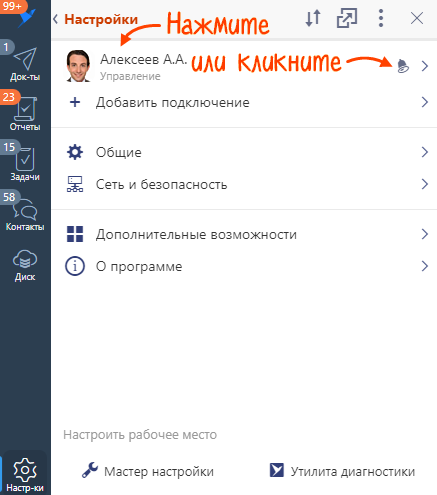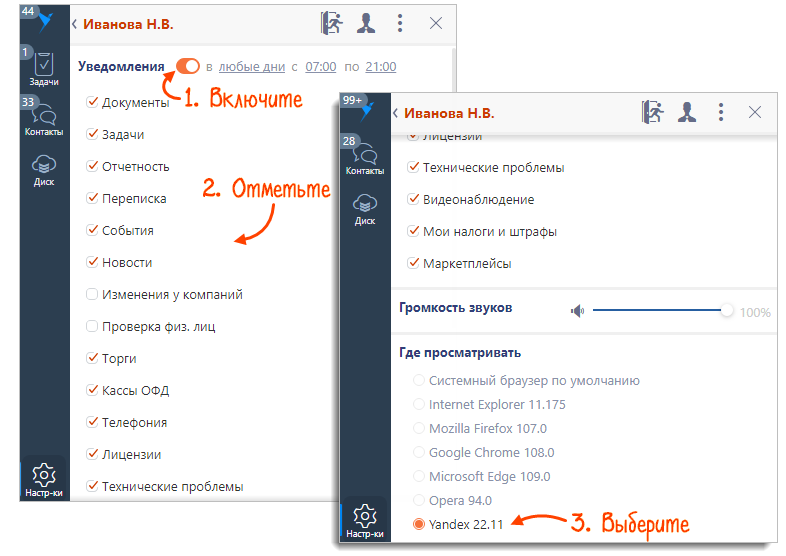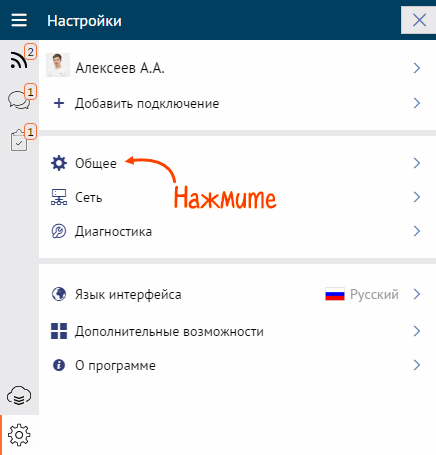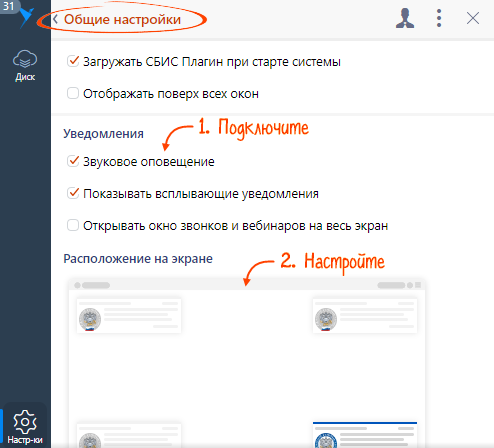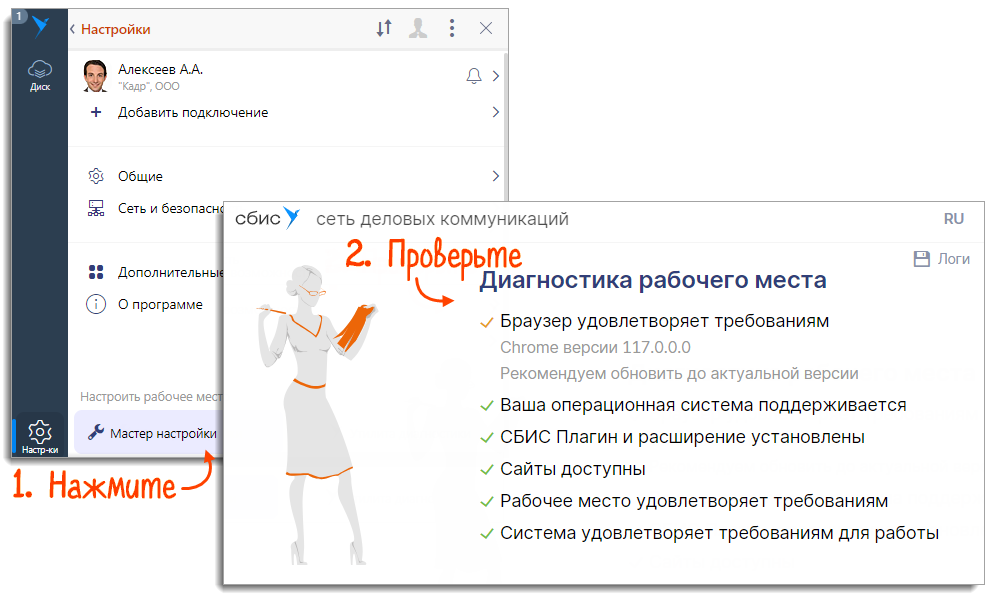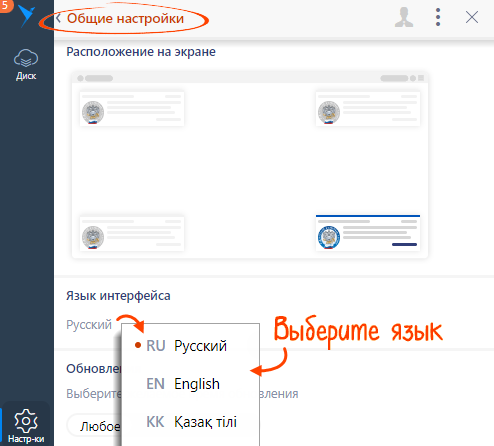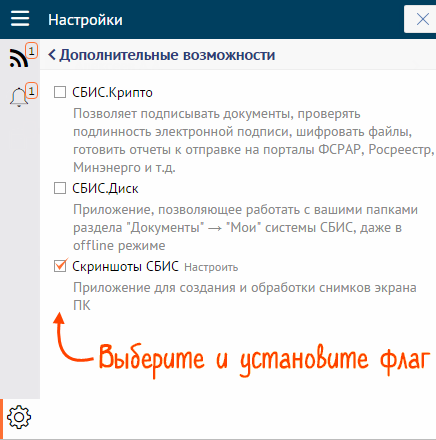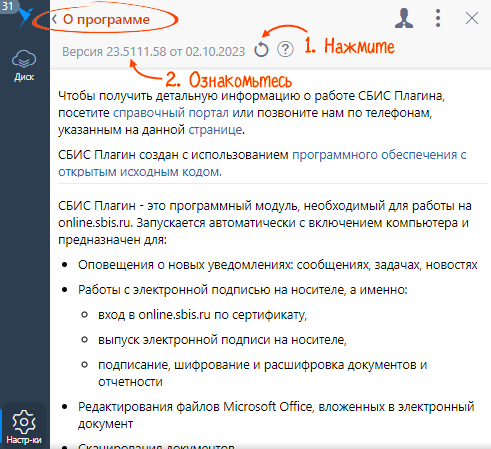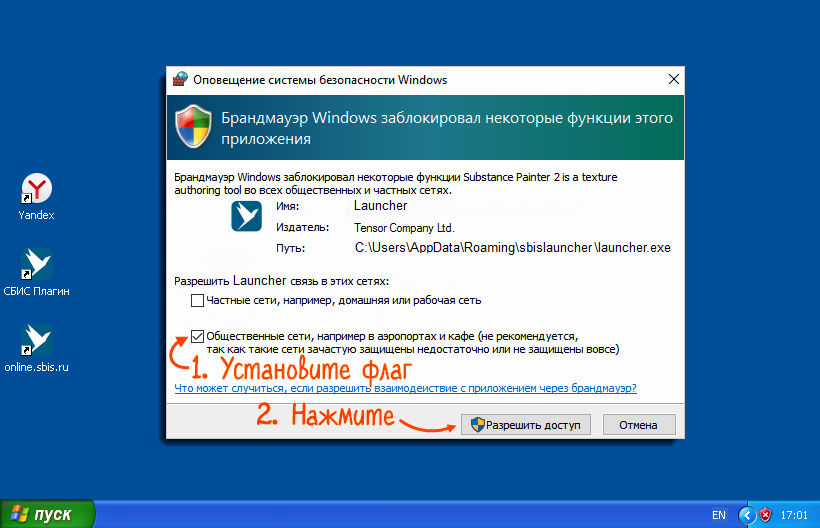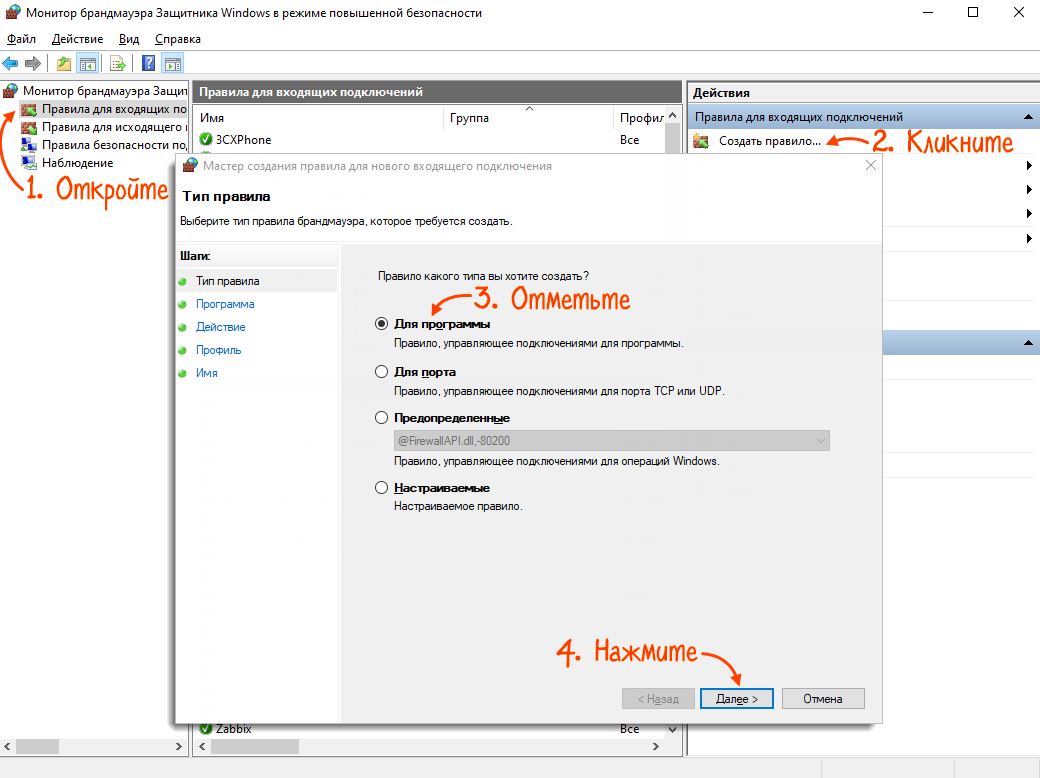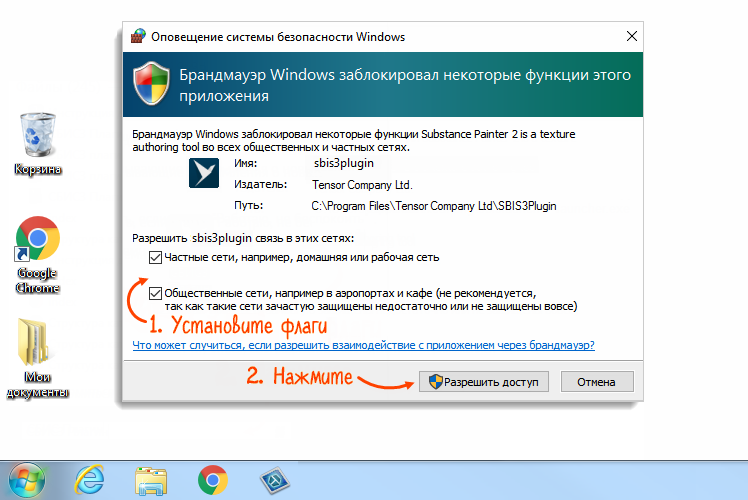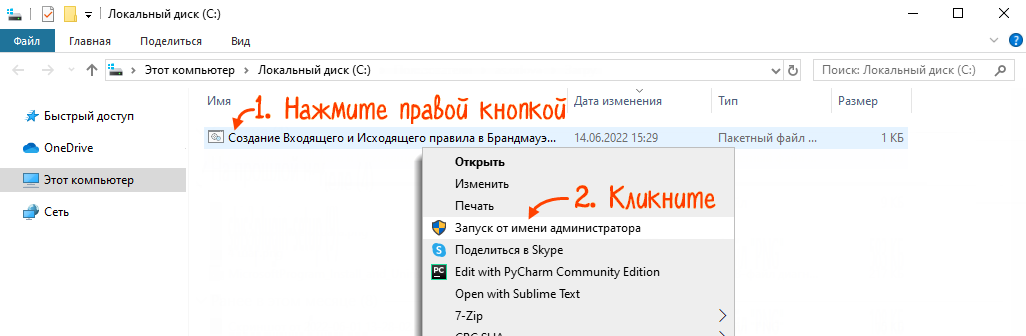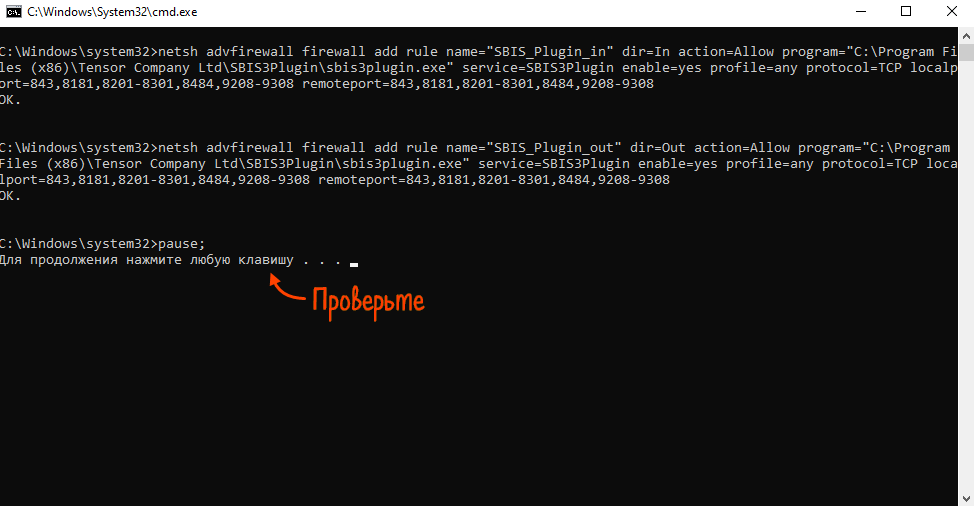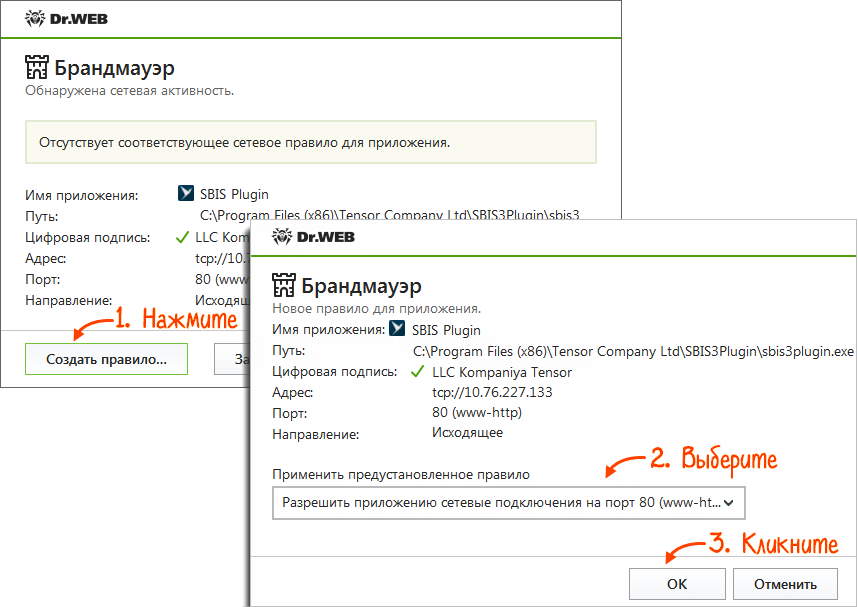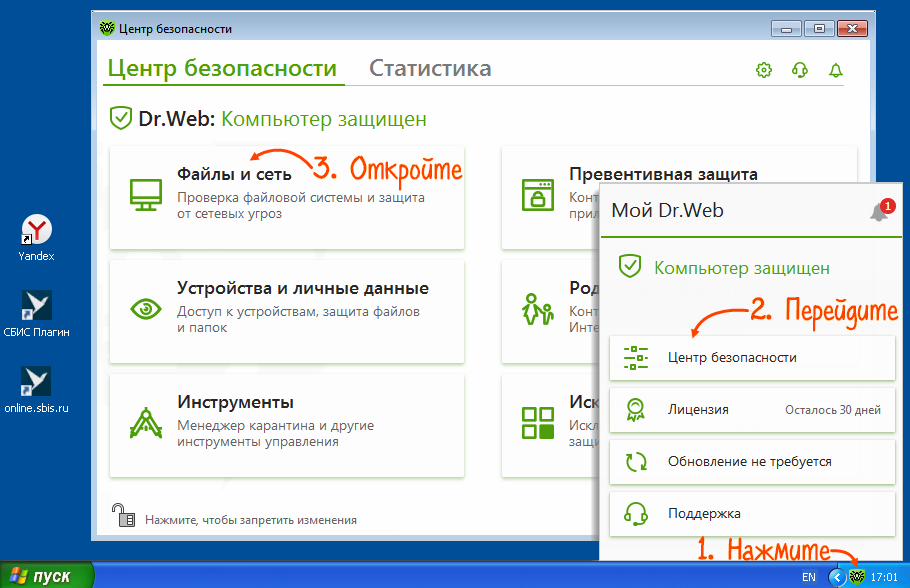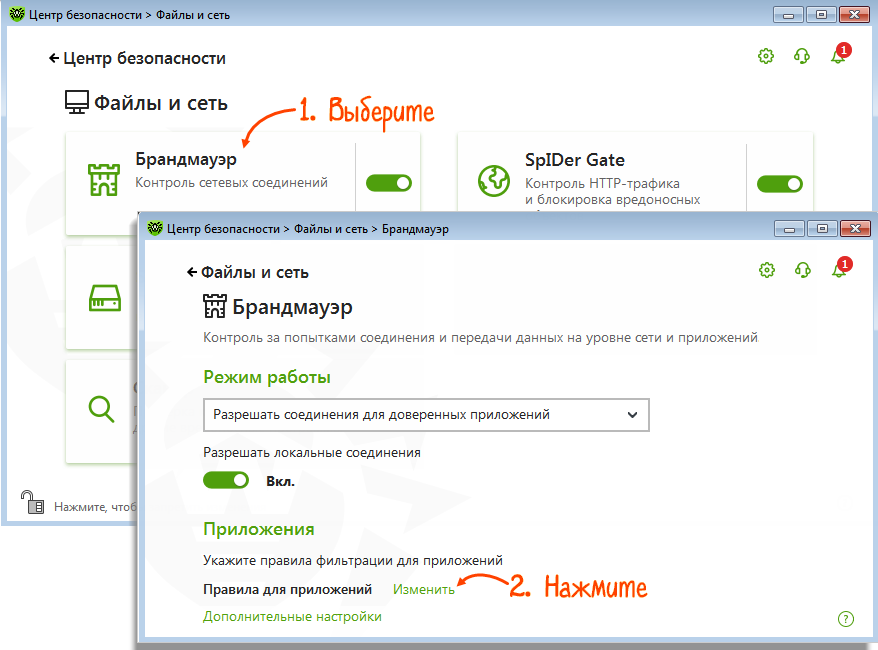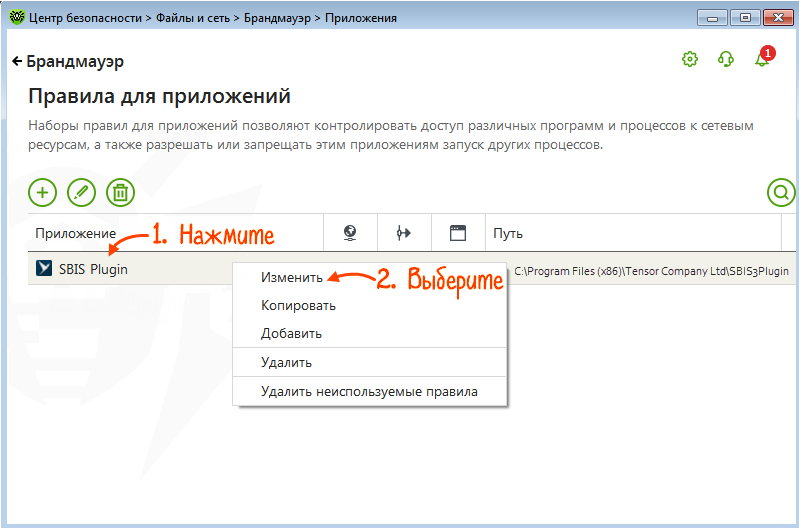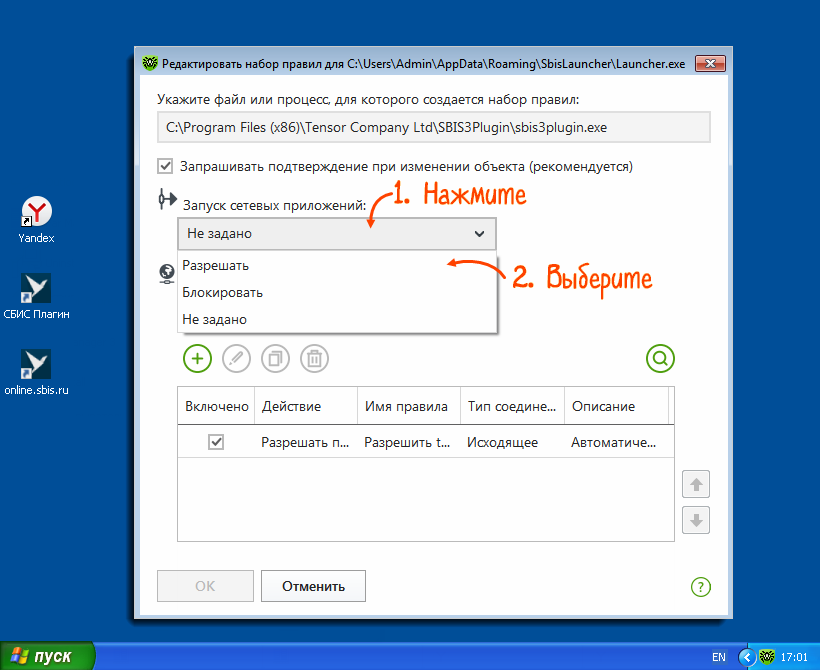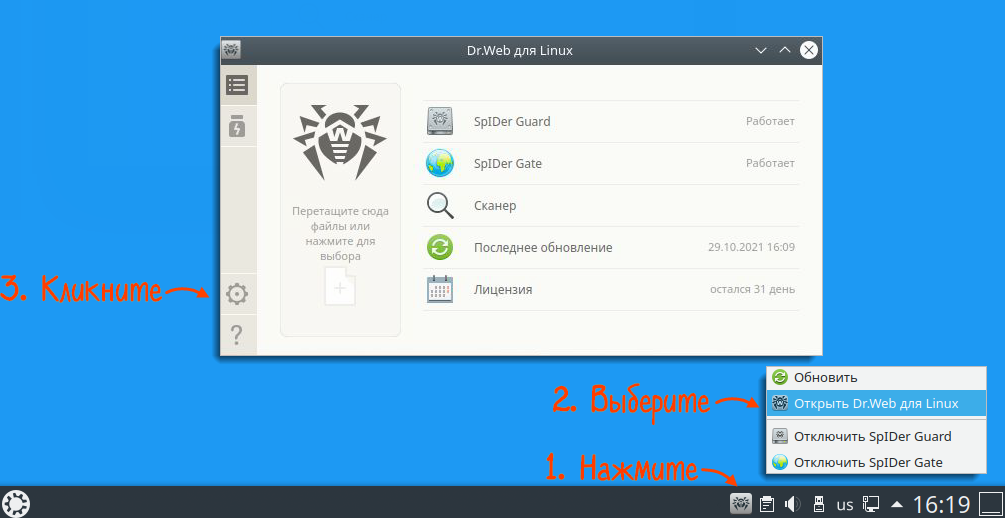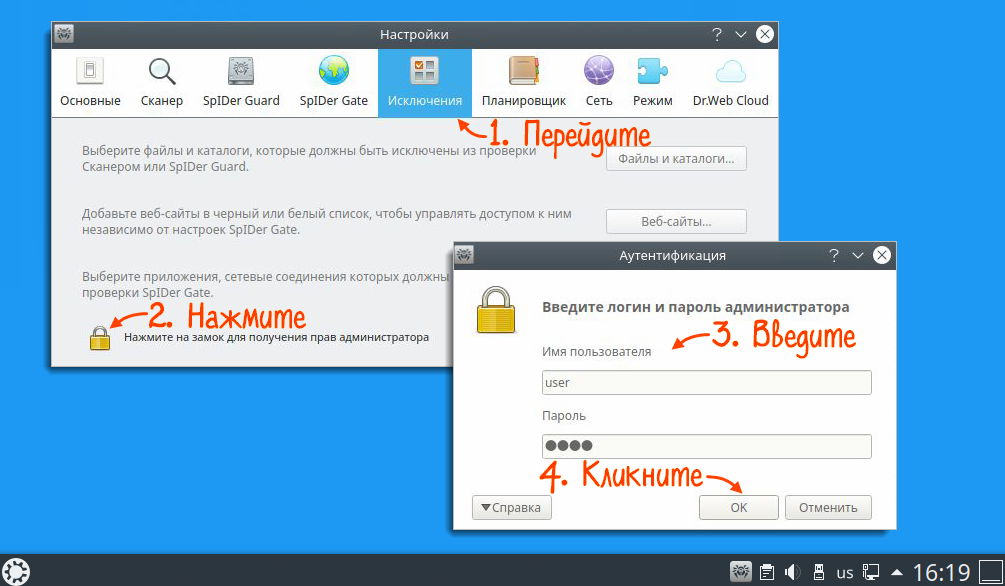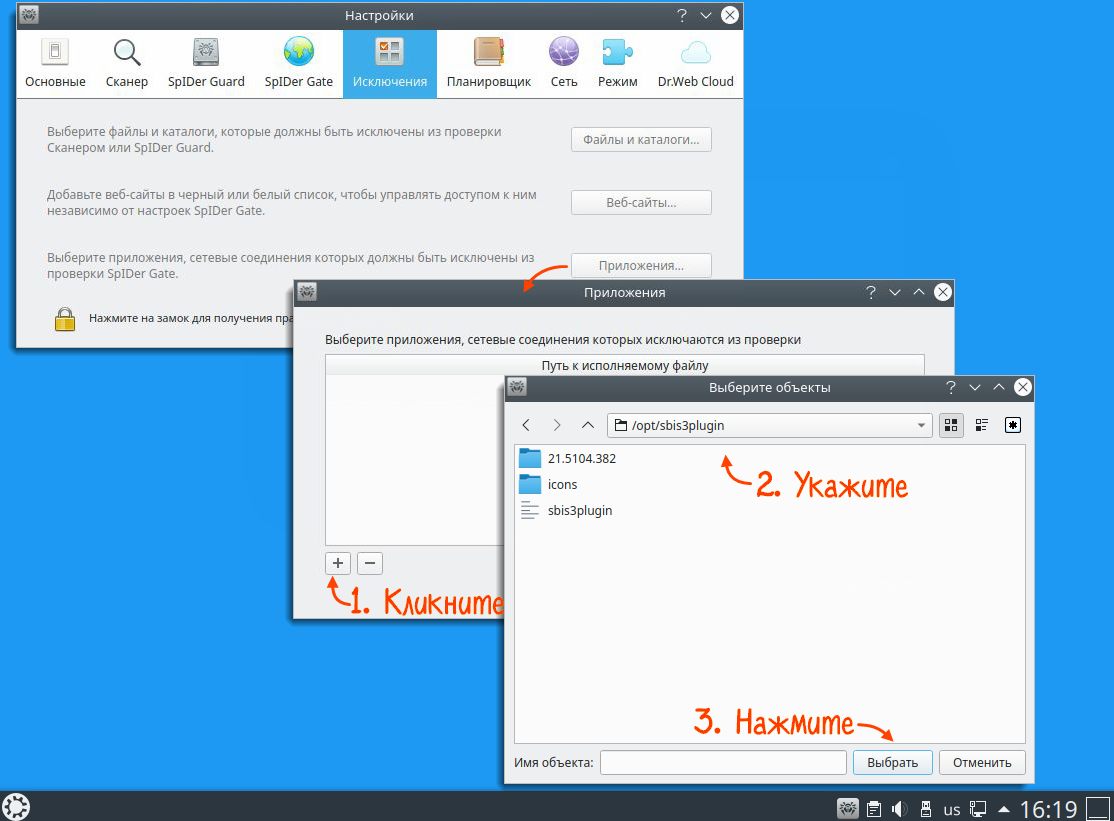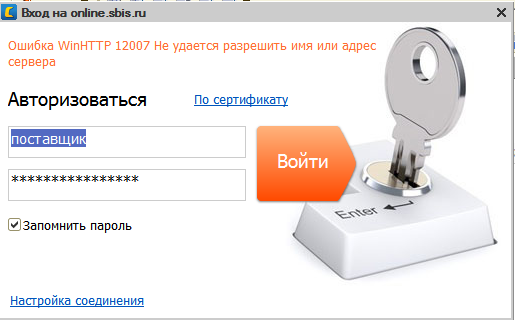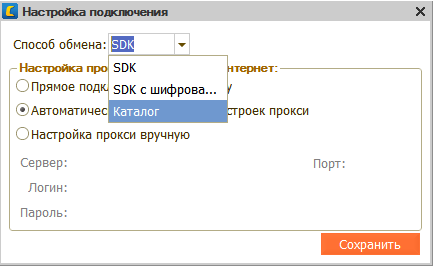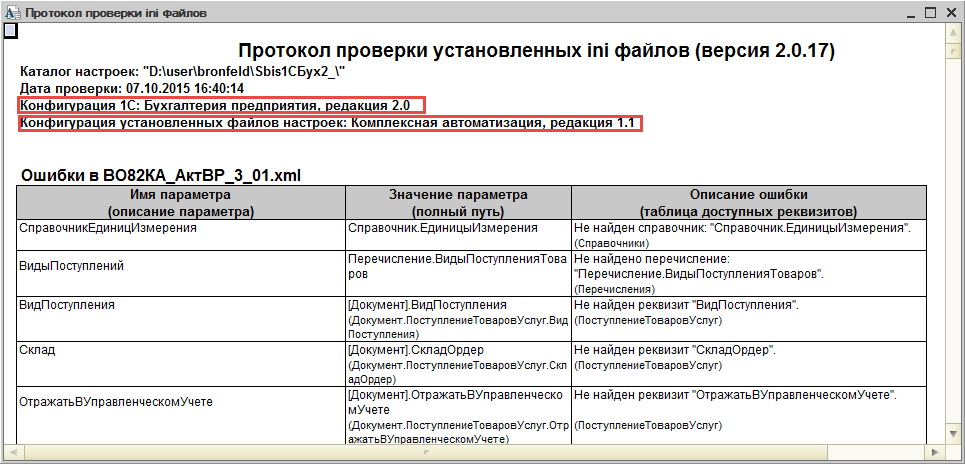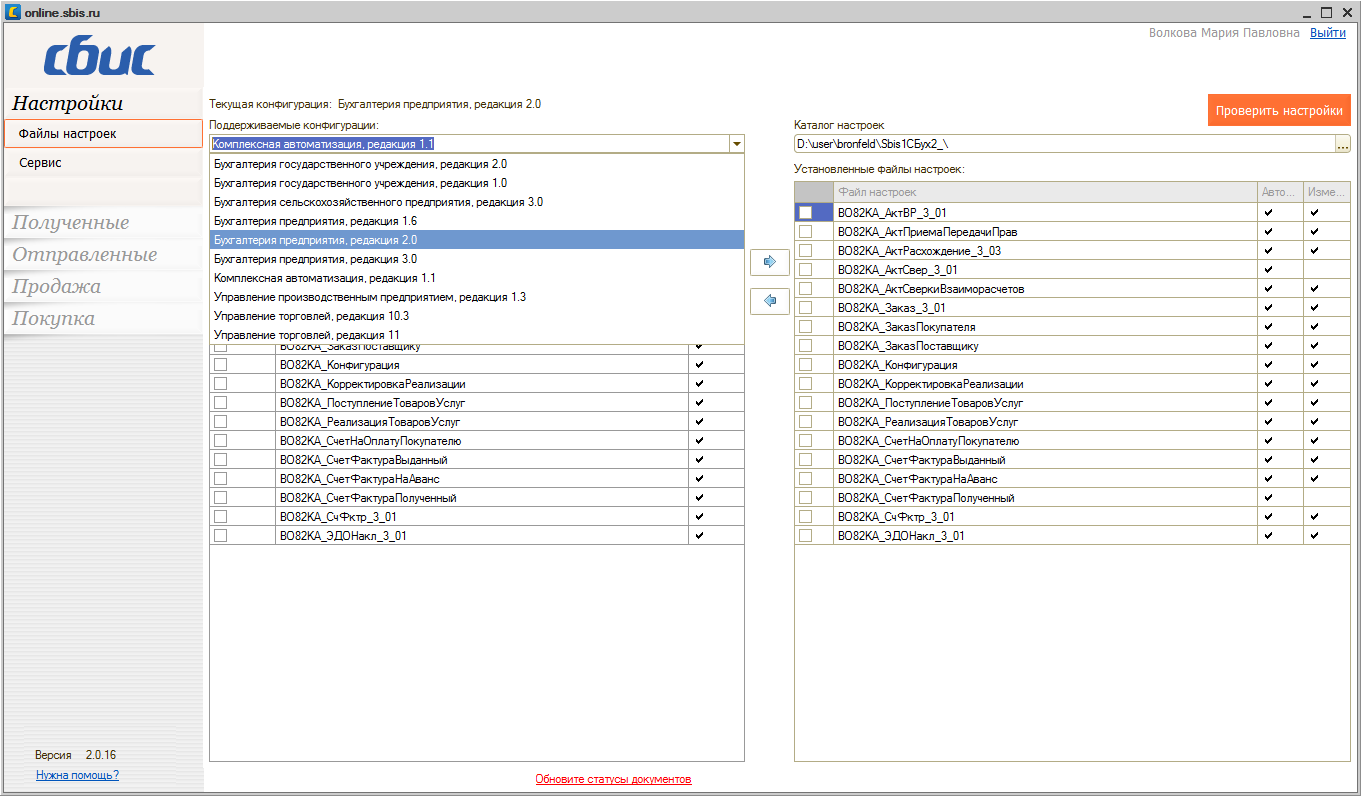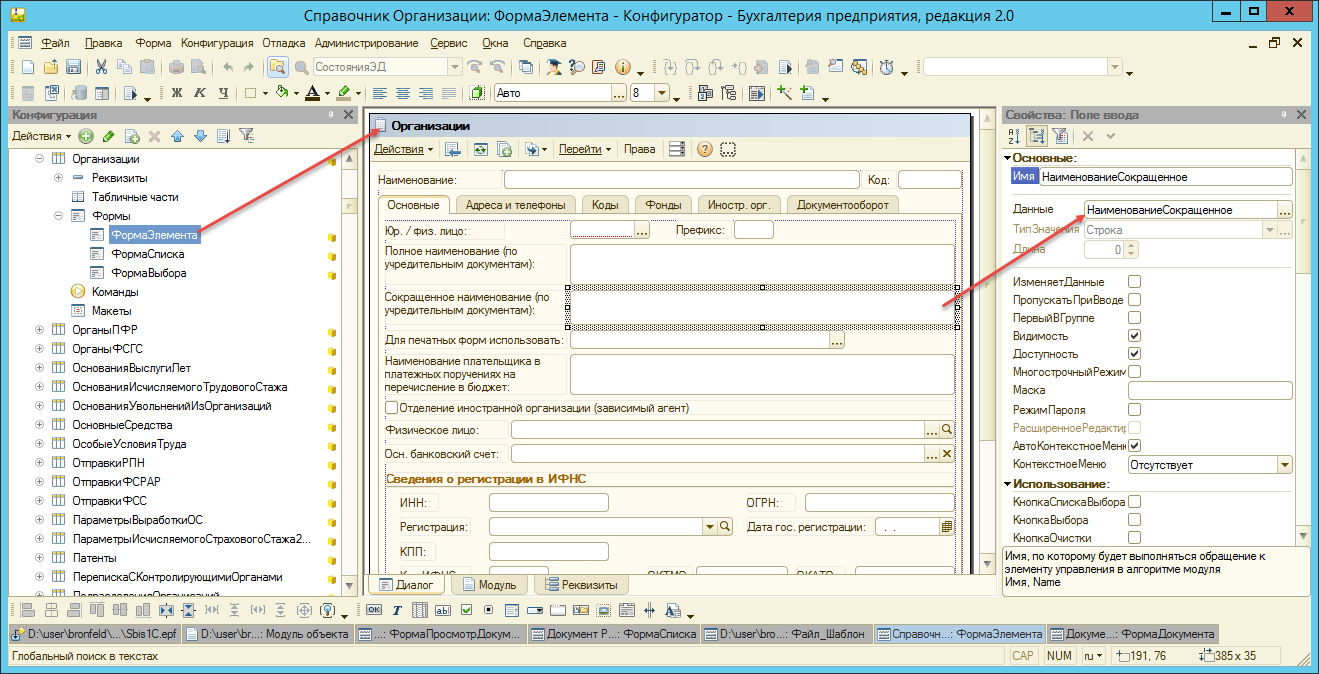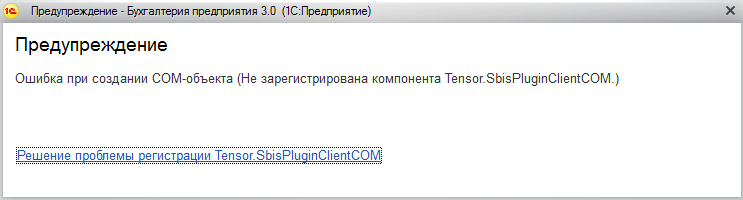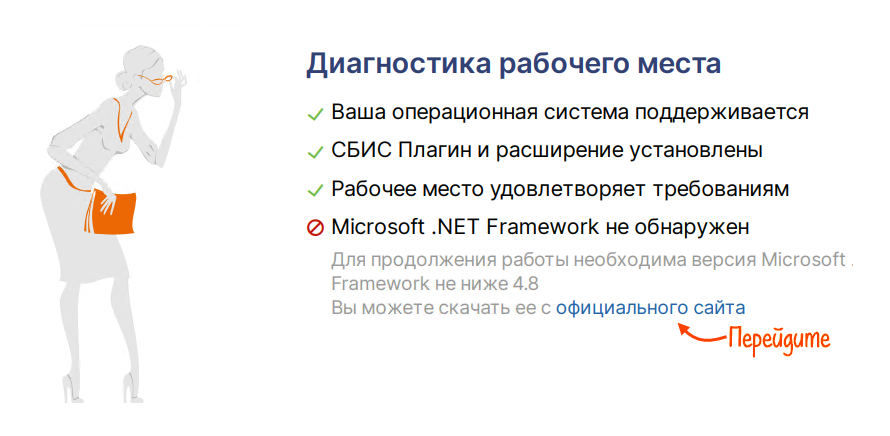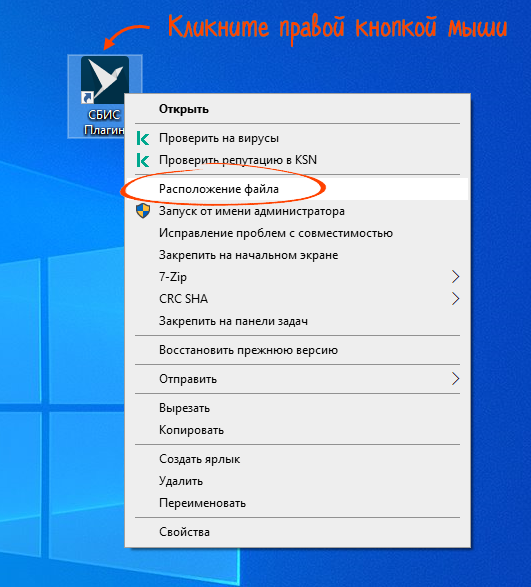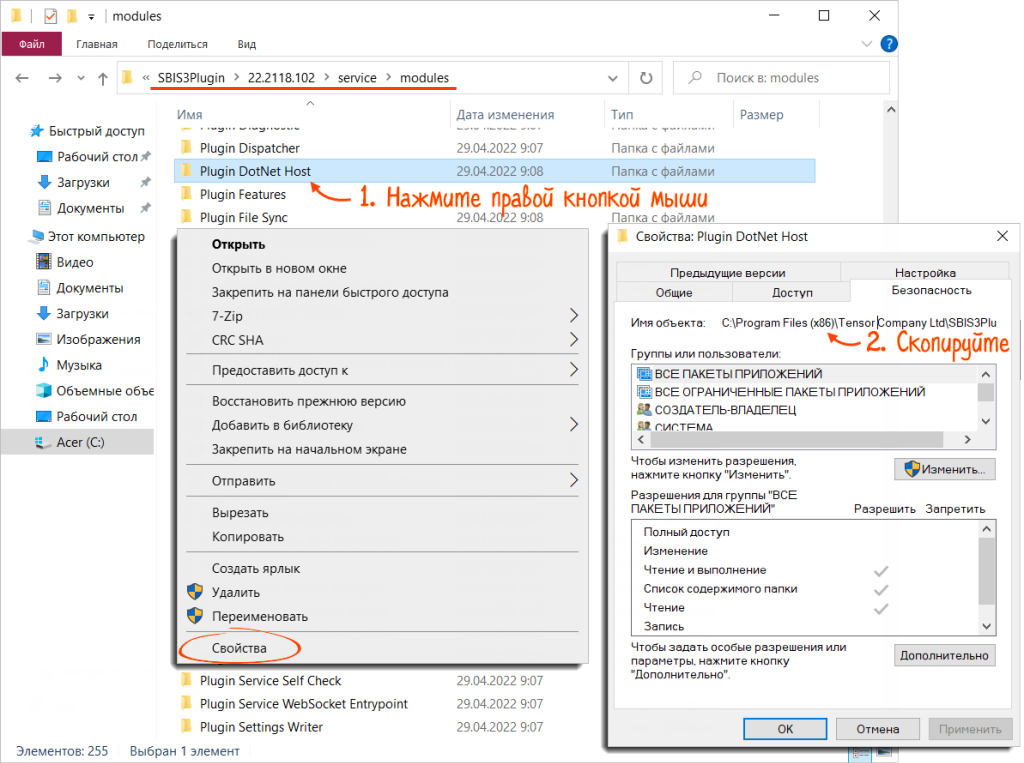Содержание
- Неправильно отображается страница сайта СБИС
- Причина №1. Не настроено рабочее место
- Причина №2. Подменяется сертификат безопасности сайта или отсутствует доверие
- Причина №3. Блокируется доступ к сервисам СБИС
- Что делать, если не удается войти в СБИС по электронной подписи
- Варианты решения
- Через вкладку «Электронные подписи»
- Через карточку сотрудника
- Через карточку компании
- Ошибки при открытии внешней обработки СБИС для 1С
- Как настроить подобную связку
- Проверьте настройки сети приложения сбис плагин
- Настроить уведомления
- Настроить подключение
- Найти проблему в подключении
- Изменить язык приложения
- Подключить дополнительные возможности
- Узнать версию приложения
- Причина № 1. Отсутствует подключение к интернету
- Причина № 2. Не настроено (или настроено некорректно) подключение к прокси-серверу
- Причина № 3. Соединение блокируется антивирусом или брандмауэром
- Причина № 4. На прокси-сервере не настроены разрешающие правила
- Ошибка при подключении сбис
- Dr. Web настройка плагина СБИС для Windows
- Dr. Web настройка плагина СБИС для Linux
Неправильно отображается страница сайта СБИС
При входе в личный кабинет СБИС, содержимое страницы смещается или частично отсутствует.
Причина №1. Не настроено рабочее место
Перейдите на страницу мастера настройки рабочего места, пройдите все пункты и повторите попытку.
Причина №2. Подменяется сертификат безопасности сайта или отсутствует доверие
Определите, каким сертификатом заменяется, и устраните причины подмены.
Причина №3. Блокируется доступ к сервисам СБИС
Чаще всего блокируется доступ к cdn.sbis.ru. Убедитесь, что ваш антивирус или файервол не блокирует доступ, добавьте адрес cdn.sbis.ru в исключения.
В командной строке введите «nslookup cdn.sbis.ru» и нажмите Enter. Проверьте, какие IP-адреса получены.
- DNS и cdn.sbis.ru — добавьте домен cdn.sbis.ru в исключения антивируса, файервол и другого ПО. Попробуйте переустановить браузер и отключить расширения. Проверьте, хватает ли оперативной памяти.
Если проблема повторяется, оформите обращение. Приложите скриншоты:
— командной строки с результатом выполнения команды nslookup;
— окна «Свойства: Протокол интернета версии 4»;
— вкладки «Console» на online.sbis.ru.
Верните настройки DNS к начальным значениям.
Не рекомендуем постоянно использовать публичные DNS-серверы. Поэтому после отправки документа или отчета обязательно верните настройки к начальным значениям.
Если вы не можете решить проблему самостоятельно, то рекомендуем обратиться к администратору и временно работать на online.saby.ru.
Полный перечень сервисов, к которым должен быть обеспечен доступ, опубликован здесь «Технические требования».
Источник
Что делать, если не удается войти в СБИС по электронной подписи
руководитель ТП СБИС
2 мин на чтение
Нет времени читать?
Исправляем ошибку «Эквивалентный сертификат выпущен другим УЦ и не может быть зарегистрирован автоматически»
«Невозможно войти в систему» — такая ошибка возникает, если вы пытаетесь использовать электронную подпись, которую выпустил сторонний удостоверяющий центр. Чтобы ее исправить, зайдите в личный кабинет СБИС — понадобятся логин и пароль или сертификат, по которому входили ранее, — и зарегистрируйте новую ЭП.
Варианты решения
Через вкладку «Электронные подписи»
Если конфигурация “Отчетность и ЭДО», в разделе «Подписи» выберите «Другие операции — Зарегистрировать имеющуюся» и далее — сертификат из перечня.
Если конфигурация другая, например, “Предприятие” — “Сотрудники” — “Электронные подписи”.
Когда вы завершите регистрацию, сертификат будет виден в области «Подписи».

Цифровая подпись, подтверждающая авторство документа. Придает юридическую значимость, позволяет вести электронный документооборот, передавать отчетность и пользоваться госуслугами онлайн, участвовать в электронных торгах. Надежно защищает документы от подделки, а данные от утечки.
Через карточку сотрудника
- В разделе «Сотрудники» откройте карточку работника.
- Затем на вкладке «Доступ» в поле «Подписи» кликните
«Зарегистрировать имеющуюся».
- Выберите сертификат из перечня.
Если у работника больше одной ЭП, он может сам решать, какой сертификат использовать, чтобы подписать документ. Для этого нужно поставить флажок в строке «Сотрудник вправе выбирать, какую подпись использовать».
Через карточку компании
В карточке фирмы зайдите в область «Кто подписывает документы». Кликните 
Когда вы регистрируетесь по сертификату или получаете ЭП в ЛК СБИС, подпись автоматически добавляется в ваш аккаунт.
Если у вас остались вопросы, позвоните по номеру (831) 2-333-666 или оставьте заявку на обратный звонок на сайте. Мы обязательно поможем.
Источник
Ошибки при открытии внешней обработки СБИС для 1С
Пару слов об использовании внешней обработки СБИС в тандеме с 1С. Клиент получил новую ЭП — ключ создан на сберовском токене InfoCrypt VPN-Key-TLS. Все хорошо, но обработка СБИС для 1С в упор не замечала сертификат.
При этом в КриптоПро CSP — все ок. Контейнер виден, ошибок нет, сертификат установлен.
Как настроить подобную связку
Рассмотрим возможные ошибки и варианты решений. Ну что, подправить причёски — погнали.
❃ В окне обработки СБИС не дает выбрать вход по сертификату
► Перейдите в настройки и выберите другой способ обмена. Вход по ЭП доступен в ExtSDK и SDK.
❃ СБИС не находит установленный сертификат с VPN-Key-TLS
► Закройте СБИС Плагин. В конфигурационный файл «%LocalAppData%Sbis3Pluginuser-config.ini» добавьте строки:
Повторно запустите СБИС Плагин.
❃ Ошибка при создании COM-объекта (Не зарегистрирована компонента Tensor.SbisPluginClientCOM <ВнешняяОбработка.СБИС.Форма.ExtSDK.Форма(2339)>:
Ошибка при вызове конструктора (COMОбъект):
-2147221005(0х800401F3): Недопустимая строка с указанием класса)
► Причины: не запущен или не установлен СБИС Плагин. Одно из решений — установить или обновить Плагин.
В случае, если Плагин работает, но ошибка сохраняется:
- Переустановите СБИС Плагин вручную, указав режим полной конфигурации. Для того, чтобы подтянулся модуль для ExtSDK.
- Зарегистрируйте COM-объект вручную.
- Обновите компоненты .NET Framework и перезагрузите ПК.
- Выполните диагностику рабочего места.
__________
Если не получается или требуется дополнительная поддержка, наши программисты 1С готовы помочь → +7-911-500-10-11
Источник
Проверьте настройки сети приложения сбис плагин
СБИС3 Плагин можно индивидуально настроить — подключить уведомления, СБИС Диск, изменить настройки подключения к сети и другое. В панели уведомлений Windows, Linux или macOS нажмите и откройте «Настройки».
Настройки СБИС3 Плагина разделены на несколько вкладок.
Настроить уведомления
Чтобы СБИС3 Плагин оповещал о новых сообщениях, документах, задачах и других событиях в личном кабинете, включите и настройте уведомления, для этого:
- Откройте настройки СБИС3 Плагина.
- Нажмите ФИО пользователя.
Выберите браузер, в котором будут открываться новые сообщения, задачи, новости. Настройте внешний вид и звук уведомлений в СБИС3 Плагине:
- Откройте настройки СБИС3 Плагина.
- Перейдите в раздел «Общее».
Настроить подключение
Укажите, как СБИС3 Плагин будет подключаться к сети: используя настройки системы, напрямую, либо через .
Выберите пункт «Использовать прокси-сервер» и введите настройки вручную — адрес, порт, также логин и пароль для авторизации в формате: « ».
Найти проблему в подключении
Проверьте взаимодействие СБИС3 Плагина с браузером:
- Откройте настройки приложения.
- Перейдите в раздел «Диагностика».
- Нажмите «Начать проверку».
В результате проверки появится значок:
— обработка не завершена;
— сервис недоступен. Нажмите и прочитайте о причине неисправности.
Перейдите по ссылке «диагностики» и дождитесь завершения проверки соединения СБИС3 Плагина с браузером.
Изменить язык приложения
СБИС3 Плагин доступен на двух языках — английском и русском. Выберите нужный:
- Откройте настройки СБИС3 Плагина.
- Перейдите в раздел «Язык интерфейса».
- Выберите язык приложения.
Подключить дополнительные возможности
СБИС3 Плагин содержит дополнительные модули, которые можно подключить и настроить:
- загружайте файлы в облачное хранилище — настройте СБИС Диск;
- создавайте и редактируйте снимки экрана — подключите модуль «Скриншоты СБИС».
Узнать версию приложения
- Откройте настройки СБИС3 Плагина.
- Перейдите в раздел «О программе».
На странице отображаются версия программы, нововведения СБИС3 Плагина и ссылки на сайт поддержки и форум.
Запуск приложения СБИС Плагин может блокироваться брандмауэром Windows, антивирусными программами: Dr.Web, Eset, Kaspersky Internet Security, Comodo, Microsoft Security Essentials (MSE), Avast и другими или блокировщиками: AdMuncher, AdBlock, Flashblock.
Если в брандмауэре правила блокировки в отношении СБИС Плагина не настроены, то при попытке запуска появится сообщение о блокировке. Установите флаги напротив разрешений в брандмауэре:
и нажмите кнопку «Разрешить доступ».
Если запуск СБИС Плагина запрещен брандмауэром, измените настройки блокировщика:
- Откройте меню «Пуск» и перейдите в «Панель управления/Брандмауэр Windows/Дополнительные параметры».
- В списке «Правила для входящих подключений» найдите Launcher и двойным щелчком откройте окно свойств.
- На вкладке «Общие» выберите вариант «Разрешить подключение».
- Нажмите «ОК».
Порядок действий зависит от того, какая программа у вас установлена. Интерфейс окон и названия кнопок могут отличаться в зависимости от версии антивируса.
В процессе работы со СБИС Плагином появилось сообщение: «Не удалось проверить наличие обновлений СБИС Плагин. Не удалось подключиться к сервису update.sbis.ru. Проверьте настройки сети».
Причина № 1. Отсутствует подключение к интернету
Проверьте, подключен ли ваш компьютер к интернету.
Причина № 2. Не настроено (или настроено некорректно) подключение к прокси-серверу
Причина № 3. Соединение блокируется антивирусом или брандмауэром
Проверьте, настроены ли антивирус и брандмауэр на работу со СБИС Плагином.
Причина № 4. На прокси-сервере не настроены разрешающие правила
Проверьте, настроены ли на прокси-сервере разрешающие правила для вашего пользователя.
Источник
Ошибка при подключении сбис
Начну как всегда — позвонил клиент и говорит : «Не могу подписать документы в СБИС Онлайн. Через мастер диагностики пишет, что не установлен СБИС Плагин, который мы скачали и установили уже 100 раз»
Первым делом проверяю наличие синей птички в трее рабочего стола Windows — таковая отсутствует, а значит в системе плагин действительно не запущен. Переустановка плагина с предварительным полным удалением и последующая попытка запуска с ярлыка на рабочем столе, хоть просто так, хоть от прав администратора — также не помогает. Плагин просто не запускается в системе. При этом служба SBIS3Plugin запущена и работает корректно.
Первая же мысль — брандмауэр windows или антивирус мешают. Так как в системе установлен Dr. Web — паразит в проблемах с приложениями редкостный — то основной упор на него, но и про брандмауэр windows не стоит забывать — тоже приподносит свои сюрпризы.
Проделываем все операции по настройке обоих согласно первоисточнику СБИС сайта, поэтому я лишь приложу выдержки из него.
Брандмауэр Windows
При первом запуске СБИС Плагина должно обязательно появится окно брандмауэра. Разрешите плагину доступ к частным и общественным сетям.
Если вы случайно закрыли это оповещение, то можно воспользоваться готовым батником от все той же техподдержки СБИС. Для этого просто скачиваем архив, распаковываем его и запускаем через правую кнопку мыши от прав администратора. Подробно ниже:
- Скачайте архив (ZIP, 1 КБ) на ПК и распакуйте его.
- Запустите программу от имени администратора.
- Дождитесь, когда появится сообщение: «Для продолжения нажмите любую клавишу…». Настройка выполнена. Нажмите одну из клавиш, например , чтобы закрыть окно командной строки.
С брандмауром закончили, теперь к самой главной пакости сегодняшеного дня — антивирусу Dr. Web. В ходе настроек, согласно инструкции на сайте СБИС выяснилось, что у пользователя всплывало окно настроек безопасности для СБИС плагина и с его слов он выдал ему все разрешения… Как на деле — конечно же он жмякнул все настройки по умолчанию, чем и заблокировал не только запуск плагина, но и его сетевую работу. Поэтому проверяем все согласно официальной инструкции:
Dr. Web настройка плагина СБИС для Windows
Если в настройках антивируса не настроены разрешение или запрет на запуск СБИС Плагина, появится предупреждение о проблеме сетевого доступа SBIS Plugin.
- В окне предупреждения нажмите «Создать правило».
- На вкладке «Общие» выберите вариант «Разрешить подключение».
- Нажмите «ОК».
Если СБИС Плагин уже добавлен в список запрещенных программ, измените правило:
- Нажмите значок антивирусной программы в трее, перейдите на вкладку «Центр безопасности» и откройте «Файлы и сеть».
- Выберите «Брандмауэр» и в блоке «Приложения» нажмите «Изменить».
- В списке приложений нажмите правой кнопкой мыши SBIS Plugin и выберите «Изменить».
- В поле «Запуск сетевых приложений» выберите «Разрешать» и нажмите «ОК».
Dr. Web настройка плагина СБИС для Linux
Чтобы антивирусная программа Dr. Web не блокировала работу СБИС Плагина, добавьте его в исключения.
- В системном трее нажмите значок антивируса и выберите «Открыть Dr.Web для Linux». Откройте раздел «Настройки».
- Перейдите на вкладку «Исключения» затем нажмите на замок для получения прав администратора. В появившемся окне введите логин и пароль, кликните «ОК».
- Откройте «Приложения…» и кликните « ». В открывшемся окне укажите путь к папке /opt/sbis3plugin, нажмите «Выбрать».
Да простят меня за столь грубый копипаст пользователи и сам СБИС — но по данному запросу с ходу внятного ничего не удалось найти, а проблема думаю частая 🙂
В общем после всех проделанных манипуляций выше — СБИС плагин стартанул и я смог добавить в него учетку с авторизацией по ЭЦП. Все проверки соответственно прошли без проблем, а документы успешно подписались.
Всем отличного дня и быстрого решения повседневных проблем.
Источник
Проблемы при запуске обработки, не связанные с конфигурацией 1С
1. Проблема: Не хватает прав в Windows на регистрацию SDK
- Как диагностировать: При запуске выдаются ошибки: «Не зарегистрирована ActiveX компонента SBIS.Docflow» или «Не удалось зарегистрировать новую версию ActiveX компоненты SBIS.Docflow», обработка закрывается.
- Как решать: Системный администратор клиента должен дать пользователю права на регистрацию, либо сам зарегистрировать Sbis3SDK.dll (зайти на компьютер пользователя с правами администратора и запустить внешнюю обработку).
2. Проблема: Не хватает прав в Windows на сохранение файлов настроек в каталог
- Как диагностировать: Выдается ошибка «Каталог настроек [Имя каталога] не доступен (с сервера для клиент-серверной версии)»
- Как решать: Системный администратор клиента должен дать пользователю права на указанный каталог. Либо дать права на любой другой каталог и указать его в качестве каталога настроек на вкладке «Файлы настроек» в обработке. Внимание! Для клиент-серверной 1С, работающей в управляемом режиме, каталог указывается на сервере. То есть, если указан путь C:Sbis1C – это локальный путь на сервере и именно туда надо дать доступ, либо указать какой-то сетевой каталог, который доступен с сервера.
3. Проблема: Не хватает прав в 1С на запуск обработки через меню «Файл/Открыть».
- Как диагностировать: Выдается ошибка «Нарушение прав доступа», обработка не запускается.
- Как решать: Администратор должен добавить обработку в список внешних обработок для данного пользователя, либо, если это возможно, добавить пользователю права «Дополнительное право открытия внешних отчетов и обработок».
4. Проблема: Нет доступа в интернет.
- Как диагностировать: В окне авторизации выдается ошибка «Ошибка WinHTTP Не удается разрешить имя или адрес сервера»:
- Как решать: Администратор должен сделать доступ в интернет либо, если доступ в интернет на данном компьютере не предполагается, переключаемся в режим работы «через каталог». Для этого нажимаем «Настройка соединения» и в открывшемся окне выбираем способ обмена «Каталог»:
Дополнительно устанавливаем и настраиваем СБИС Коннект.
Проблемы при запуске обработки, связанные с конфигурацией 1С
1. Проблема: Конфигурация переименована
- Как диагностировать: Выдается протокол проверки файлов настроек, в котором название конфигурации не соответствует выбранным файлам настроек.
- Как решать: Установить настройки от более подходящей по названию конфигурации (либо попробовать все настройки по очереди)
2. Проблема: В конфигурации отсутствует реестр документов
- Как диагностировать: Выдается протокол проверки с ошибкой вида: «Неправильный текст запроса … Таблица не найдена «Документ.[Имя документа]»…».
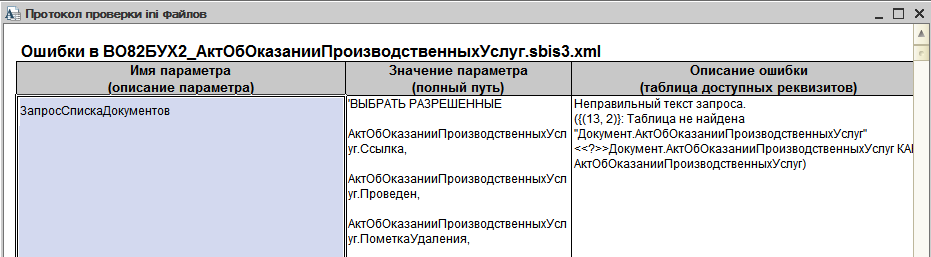
- Как решать: Если клиенту не требуется отправка документов из данного реестра, то просто отключите данный файл настроек.
3. Проблема: В конфигурации отсутствует регистр сведений для хранения статусов документов и способа доставки документов контрагенту.
- Как диагностировать: Выдается протокол проверки с ошибкой вида: «Неправильный текст запроса … Таблица не найдена «РегистрСведений.[Имя регистра]»…»:
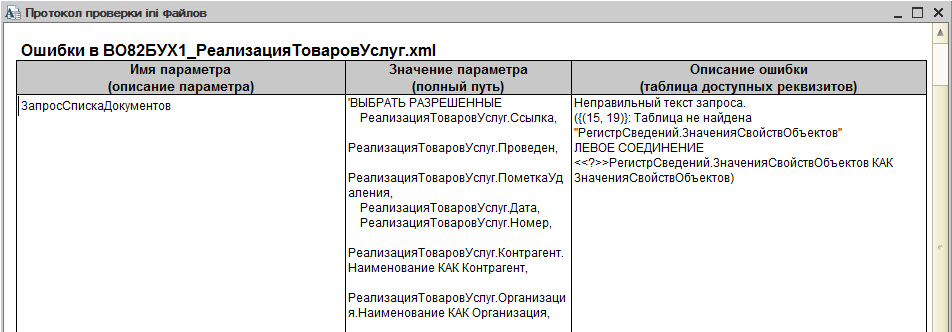
- Как решать:
- Исправляем ошибку в запросе в пользовательском файле настроек. Удаляем все левые соединения, в которых указан данный регистр сведений и все поля и условия, связанные с регистром:
ВЫБРАТЬ РАЗРЕШЕННЫЕ
- РеализацияТоваровУслуг.Ссылка,
- РеализацияТоваровУслуг.Проведен,
- РеализацияТоваровУслуг.ПометкаУдаления,
- РеализацияТоваровУслуг.Дата,
- РеализацияТоваровУслуг.Номер,
- РеализацияТоваровУслуг.Контрагент.Наименование КАК Контрагент,
- РеализацияТоваровУслуг.Организация.Наименование КАК Организация,
- ВЫРАЗИТЬ(РеализацияТоваровУслуг.Комментарий КАК СТРОКА(1000)) КАК Комментарий,
- РеализацияТоваровУслуг.Склад.Наименование КАК Склад,
- РеализацияТоваровУслуг.СуммаДокумента
ПОМЕСТИТЬ ВТ_Реализация
ИЗ
- Документ.РеализацияТоваровУслуг КАК РеализацияТоваровУслуг
- ЛЕВОЕ СОЕДИНЕНИЕ РегистрСведений.ЗначенияСвойствОбъектов КАК ЗначенияСвойствОбъектов
- ПО РеализацияТоваровУслуг.Контрагент = ЗначенияСвойствОбъектов.Объект И ЗначенияСвойствОбъектов.Свойство.Наименование = «СБИС_СпособДоставки»
ГДЕ
- ((РеализацияТоваровУслуг.Дата МЕЖДУ &ДатаНач И &ДатаКон) ИЛИ (НЕ &ЗначениеДатаКонЗаполнено И РеализацияТоваровУслуг.Дата > &ДатаНач))
- И ((РеализацияТоваровУслуг.Контрагент = &Контрагент) ИЛИ (РеализацияТоваровУслуг.Контрагент В Иерархии(&Контрагент)) ИЛИ (НЕ &ЗначениеКонтрагентЗаполнено))
- И ((РеализацияТоваровУслуг.Организация = &ТекущаяОрганизация) ИЛИ (НЕ &ЗначениеТекущаяОрганизацияЗаполнено))
- И ((РеализацияТоваровУслуг.Ссылка = &ТекущийДокумент) ИЛИ (НЕ &ЗначениеТекущийДокументЗаполнено))
- И (&КонтрагентПодключен=»» ИЛИ &КонтрагентПодключен=ЗначенияСвойствОбъектов.Значение.Наименование)
- И (&Ответственный=Значение(Справочник.Пользователи.ПустаяСсылка) ИЛИ &Ответственный=РеализацияТоваровУслуг.Ответственный)
- И НЕ РеализацияТоваровУслуг.ПометкаУдаления;
ВЫБРАТЬ
- ВТ_Реализация.Ссылка КАК Документ,
- ВТ_Реализация.Проведен КАК ДокументПроведен,
- ВТ_Реализация.ПометкаУдаления КАК ДокументПометкаУдаления,
- ВТ_Реализация.Дата КАК ДатаДокумента,
- ВТ_Реализация.Номер КАК НомерДокумента,
- ВТ_Реализация.Контрагент КАК Контрагент,
- ВТ_Реализация.Организация КАК Организация,
- ВТ_Реализация.Комментарий КАК Комментарий,
- ВТ_Реализация.Склад КАК Склад,
- ВТ_Реализация.СуммаДокумента КАК СуммаДокумента,
- СвязьДокументов.Ссылка КАК Приложение,
- СвязьДокументов.Ссылка.СуммаДокумента КАК СуммаПриложения,
- СвязьДокументов.Ссылка.Дата КАК ДатаПриложения,
- СвязьДокументов.Ссылка.Номер КАК НомерПриложения,
- ЗначенияСвойствОбъектов.Значение КАК СтатусЭД
ИЗ
- ВТ_Реализация
- ЛЕВОЕ СОЕДИНЕНИЕ Документ.СчетФактураВыданный.ДокументыОснования КАК СвязьДокументов
- ПО ВТ_Реализация.Ссылка = СвязьДокументов.ДокументОснование
- ЛЕВОЕ СОЕДИНЕНИЕ РегистрСведений.ЗначенияСвойствОбъектов КАК ЗначенияСвойствОбъектов
- ПО ВТ_Реализация.Ссылка = ЗначенияСвойствОбъектов.Объект И ЗначенияСвойствОбъектов.Свойство.Наименование = «ДокументСБИС_Статус»
УПОРЯДОЧИТЬ ПО
ДатаДокумента, НомерДокумента
- Указываем, что статусы документов будут храниться в dbf-файле. Для этого из файла настроек конфигурации выносим в пользовательский файл настроек параметр «ФормаРаботыСоСтатусами»:
<?xml version="1.0" encoding="utf-8"?> <ини> <ФормаРаботыСоСтатусами>'Статусы_ДБФ'</ФормаРаботыСоСтатусами> </ини>
4. Проблема: Не все реквизиты хранятся там, где нужно
- Как диагностировать: Выдается протокол проверки со списком ненайденных реквизитов и справочной информацией.
- Например, не найден реквизит «ДоговорКонтрагента» в документе «РеализацияТоваровУслуг»:
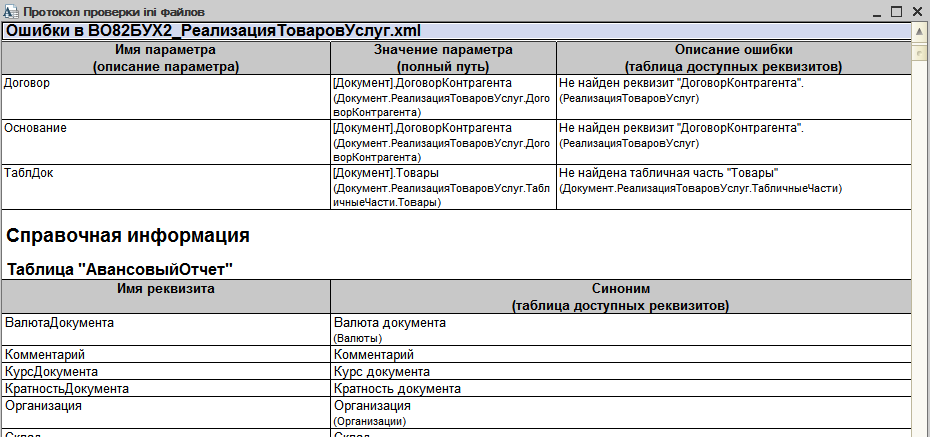
- Как решать: В справочной информации или в конфигурации (если есть доступ) смотрим, где лежат ненайденные значения.
- В протоколе проверки ищем таблицу РеализацияТоваровУслуг (в тексте ошибки указано название таблицы доступных реквизитов). В таблице ищем реквизит по смыслу похожий на «ДоговорКонтрагента».
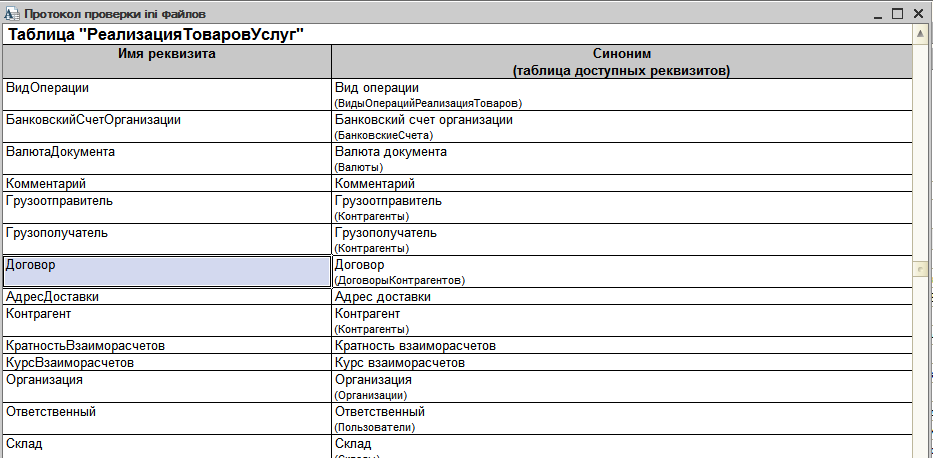
- Видим, что есть реквизит «Договор». В пользовательском файле настроек вместо параметра [Документ]. ДоговорКонтрагента пишем [Документ].Договор.
Проблемы после запуска обработки
1. Проблема: Выгружаются неправильные значения
- Как диагностировать: Данные в печатной форме 1С отличаются от данных в нашей визуализации.
- Например, отличается наименование поставщика:
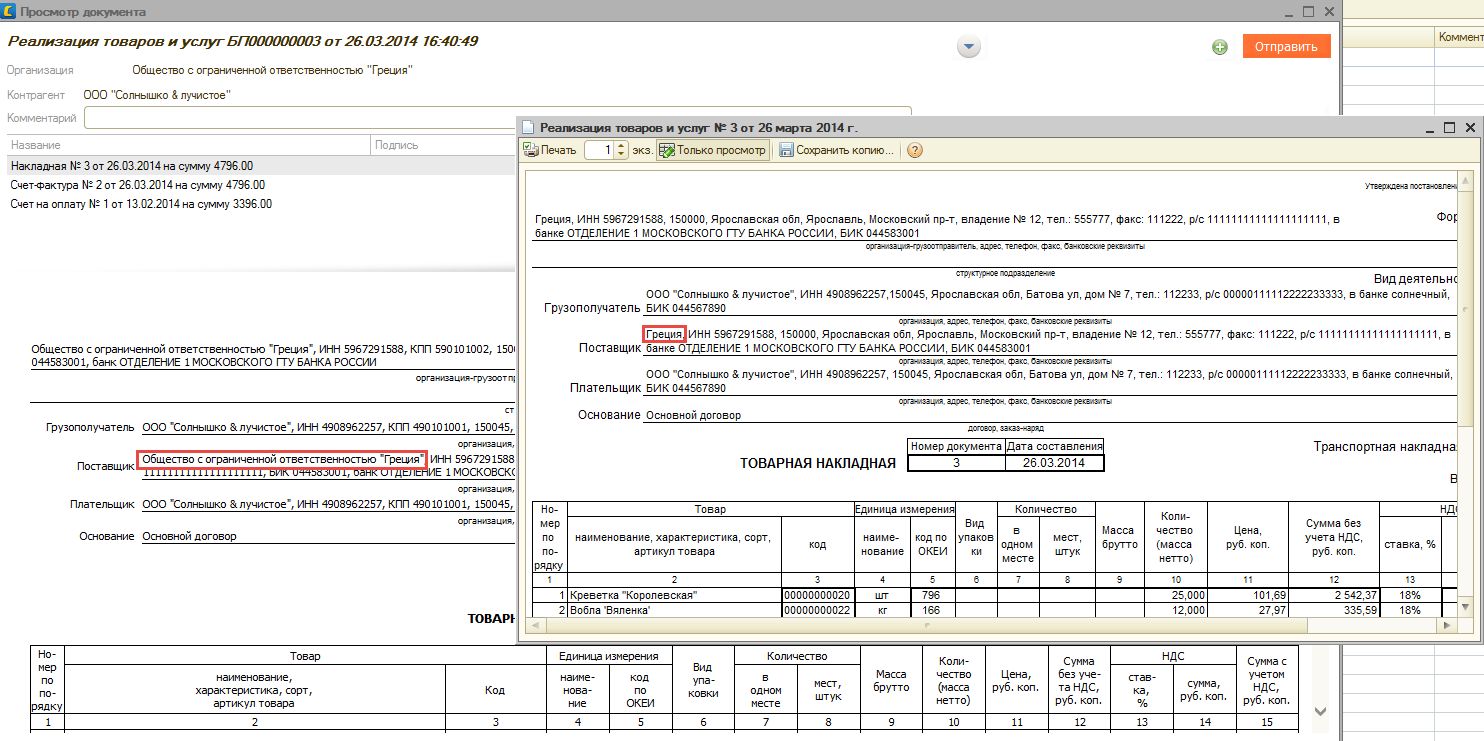
- Как решать: Ищем нужное значение в карточке документа (либо в карточках, которые можно открыть из документа – карточка Организации, Контрагента, Договора и т.д.).
- В нашем случае открываем карточку организации, т.к. поставщик в случае реализации – это наша организация:
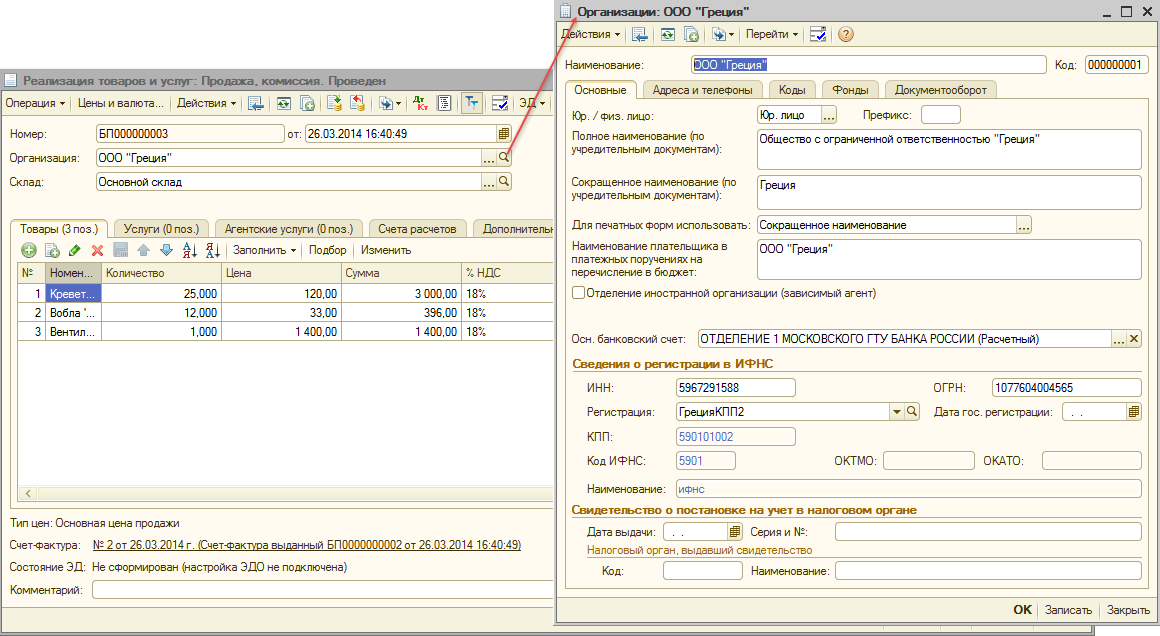
- Видим, что в печатной форме 1С наименование поставщика берется из поля «Сокращенное наименование (по учредительным документам)».
- Теперь нам нужно понять, как называется данный реквизит в конфигурации.
- Для этого:
- Открываем конфигурацию, находим документ «РеализацияТоваровУслуг» и открываем форму документа. В форме смотрим свойства поля Организация, из которого мы открывали карточку:
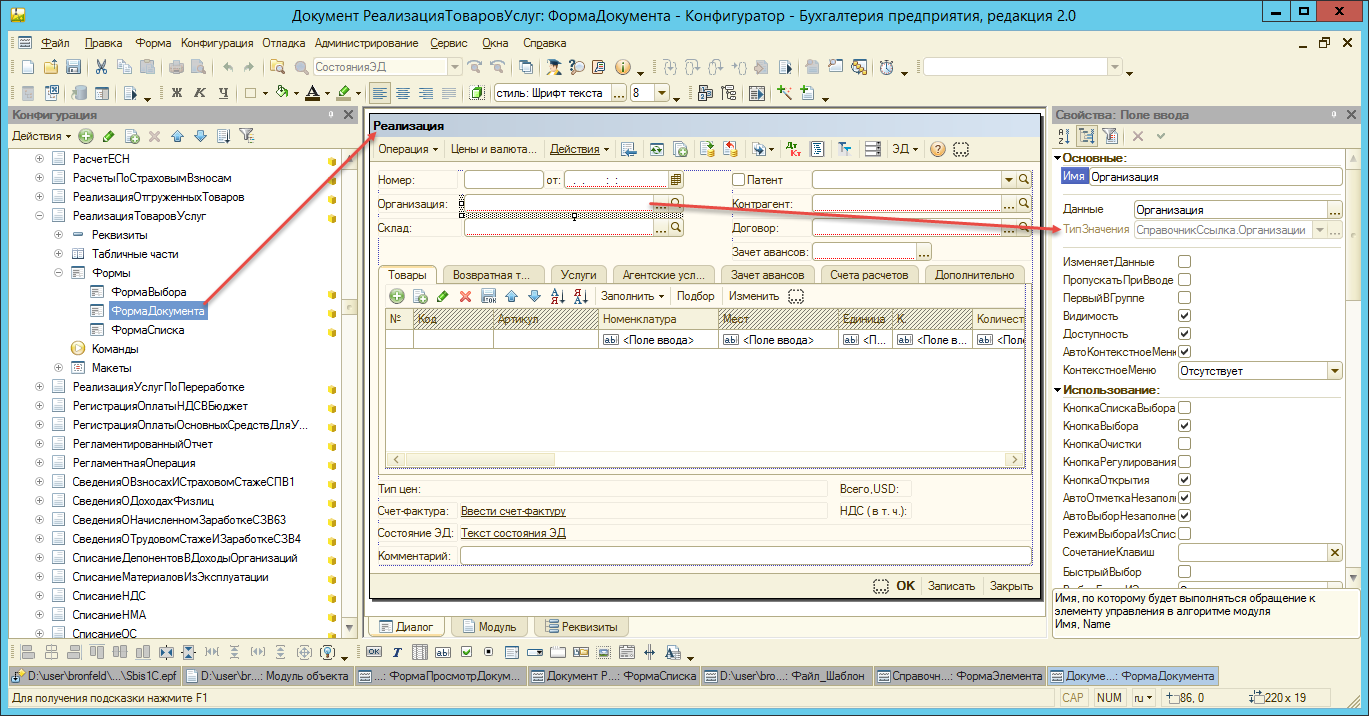
Видим, что тип значения данного поля – справочник Организации.
- Находим в конфигурации справочник Организации и открываем форму элемента. В форме смотрим свойства поля, в котором лежит нужное нам наименование:
Видим, что данные в этом поле заполняются из реквизита «НаименованиеСокращенное».
- Создаем пользовательский файл настроек для выгрузки реализации и выносим туда параметр с наименованием организации:
<?xml version="1.0" encoding="utf-8"?> <ини> <мФайл Имя="ЭДОНакл"> <мСторона Имя="Отправитель"> <Сторона_Наименование>[Сторона].НаименованиеСокращенное</Сторона_Наименование> </мСторона> </мФайл> </ини>
Структура вложенности узлов должна быть соблюдена, как в основном файле настроек.
2. Проблема: Нужна дополнительная информация в печатной форме документа
- Как диагностировать: В печатной форме 1С присутствует дополнительная информация, которой нет в нашей визуализации.
- Как решать:
- Чтобы выгрузить любую дополнительную информацию, в пользовательский файл настроек добавляются параметры. Существует особая группа параметров, которые автоматически попадают в печатную форму документа (Дополнительно можно почитать здесь):
- ИнфШапка — значение параметра отображается в шапке документа
- ИнфПередТабл — значение параметра отображается перед табличной частью документа
- ИнфПослеТабл — значение параметра отображается после табличной части документа
- ИнфПодвал — значение параметра отображается в подвале документа
- Таким образом решить проблему без изменения визуализации мы можем только в случае, если дополнительная информация в печатной форме клиента выводится в одном из перечисленных мест.
- Например, клиент хочет в счет-фактуре перед табличной частью видеть название договора. В каком реквизите хранится это название, определяем так же, как в п.1 определяли наименование организации.
- В этом случае в пользовательский файл настроек добавляется параметр «ИнфПередТабл»:
<?xml version="1.0" encoding="utf-8"?>
<ини>
<мФайл Имя="СчФктр">
<мПараметр Имя="ИнфПередТабл">
<Параметр_Имя>'ИнфПередТабл'</Параметр_Имя>
<Параметр_Значение>[Договор].Наименование</Параметр_Значение>
</мПараметр>
</мФайл>
</ини>
- В результате получим:
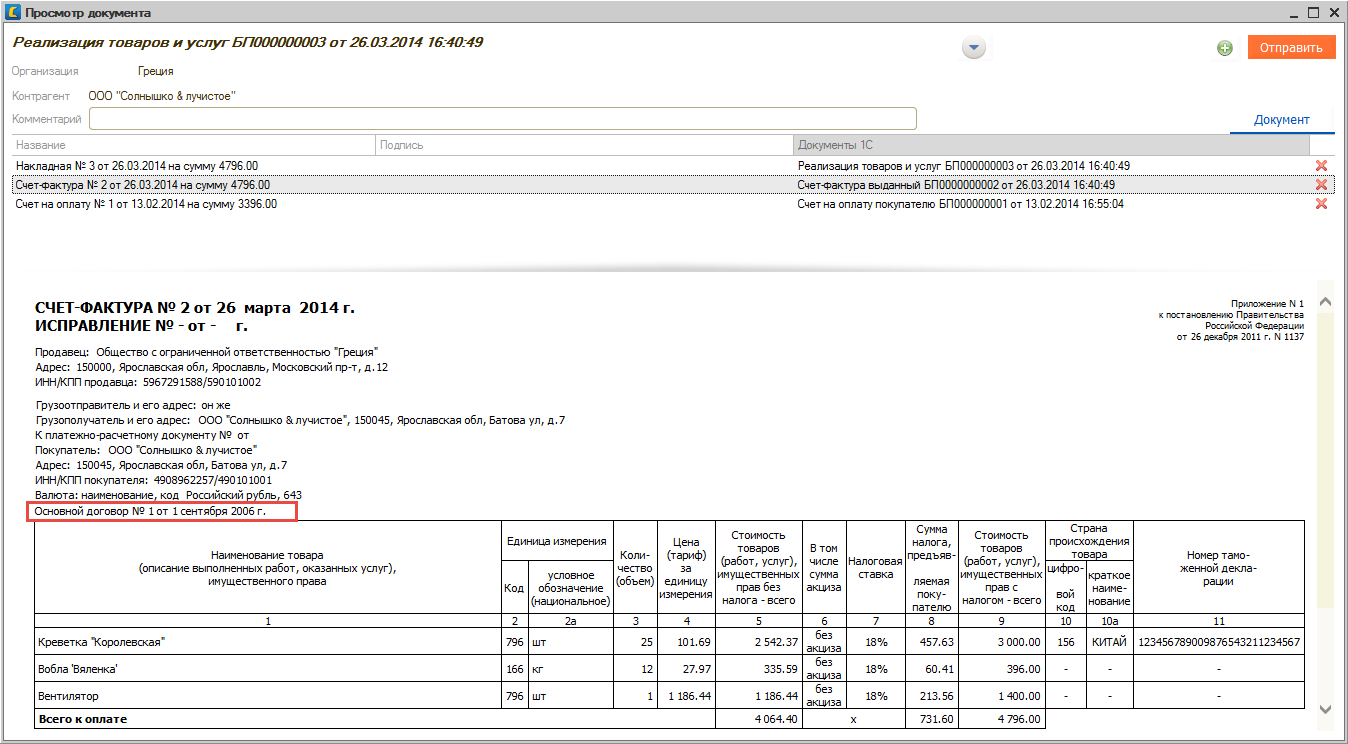
3. Проблема: Нужна своя визуализация документа.
- Как диагностировать: Печатная форма документа в 1С сильно отличается от нашей и клиент настаивает, что стандартная форма не подходит.
- Как решать: Заказываем визуализацию в отделе внедрения ЭДО. По готовности добавляем в пользовательский файл настроек идентификатор визуализации в параметр Файл_КодФормы:
<?xml version="1.0" encoding="utf-8"?>
<ини>
<мФайл Имя="СчФктр">
<Файл_КодФормы>’СФВодоканал’</ Файл_КодФормы >
</мФайл>
</ини>
- Идентификатор записывается в одинарных кавычках.
- Если кроме изменения формы новая визуализация должна содержать значения, отсутствующие в xml файле, то недостающие данные можно добавить в xml файл при помощи параметров документа или параметров строки табличной части.
4. Проблема: Медленно работает отправка через SDK.
- Как диагностировать: Клиента не устраивает скорость отправки большого количества документов.
- Как решать: Если клиент за один раз отправляет несколько тысяч документов, имеет смысл предложить отправку через коннект. В этом режиме обработка быстро выгрузит на диск необходимые файлы и в 1С можно будет продолжить работу. А СБИС Коннект в фоновом режиме будет отправлять файлы и не мешать бухгалтеру работать в 1С.
- На вкладке Настройки в обработке указываем способ обмена «Каталог». Устанавливаем и настраиваем СБИС Коннект. Каталог обмена, указанный в обработке должен соответствовать рабочему каталогу СБИС Коннекта.
- В настройках СБИС Коннекта необходимо указать формат «Документ (*.native.xml)» для исходящих документов, входящих и статусов:
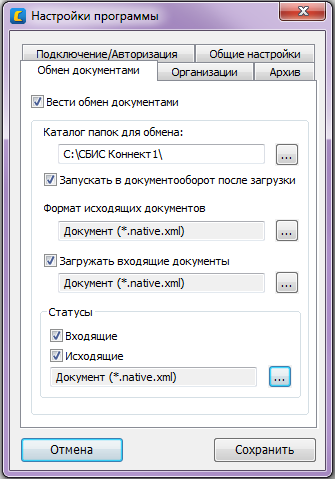
5. Проблема: Нет драйвера для работы с dbf — файлами, используемого по умолчанию (Microsoft dBASE Driver).
- Как диагностировать: При открытии полученных документов возникает ошибка: «Произошла исключительная ситуация (Microsoft OLE DB Provider for ODBC Drivers):[Microsoft][Диспетчер драйверов ODBC] Источник данных не найден и не указан драйвер, используемый по умолчанию».
- Как решать: Драйвер используется при работе с DBF-файлами, в которых хранится сопоставление номенклатуры (нашей и контрагента). Есть два варианта решения проблемы:
- При наличии другого драйвера прописать строку подключения в пользовательском файле настроек конфигурации. Например:
<СтрокаПодключенияДБФ>'Provider=Microsoft.ACE.OLEDB.12.0;Extended Properties="DBASE IV;";Data Source='</СтрокаПодключенияДБФ>
- В процессе работы обработка к этой строке в конце дописывает путь к каталогу с нужным dbf-файлом, в результате получается полная строка подключения, например:
- ‘Provider=Microsoft.ACE.OLEDB.12.0;Extended Properties=»DBASE IV;»;Data Source=C:Sbis1CНоменклатураПоставщика6000000001’
- Наличие драйверов можно посмотреть в меню «Пуск/Панель управления/Администрирование/Источники данных ODBC»
- Если нет подходящего драйвера, то можно воспользоваться штатными местами для хранения сопоставления номенклатуры в 1С. В зависимости от конфигурации это может быть регистр сведений «НоменклатураКонтрагентов» или справочник «НоменклатураПоставщиков».
- Чтобы переключить хранение сопоставления номенклатуры с DBF на регистр или справочник, выносим в пользовательский файл настроек конфигурации параметр «ФормаРаботыСНоменклатуройПоставщика». Если в конфигурации присутствует регистр сведений «НоменклатураКонтрагентов», то указываем форму работы «СопоставлениеНоменклатуры_Регистры»:
<ФормаРаботыСНоменклатуройПоставщика>'СопоставлениеНоменклатуры_Регистры'</ФормаРаботыСНоменклатуройПоставщика>
- Если в конфигурации присутствует справочник «НоменклатураПоставщиков», то указываем форму работы «СопоставлениеНоменклатуры_Справочники»:
<ФормаРаботыСНоменклатуройПоставщика>'СопоставлениеНоменклатуры_Справочники’</ФормаРаботыСНоменклатуройПоставщика>
- Понять, какую из двух форм указать, можно не открывая конфигурацию 1С, а по параметру «НоменклатураПоставщиков» в стандартном файле настроек конфигурации. В этом параметре указана либо ссылка на регистр сведений, либо ссылка на справочник.
Появилось сообщение «Ошибка при создании COM-объекта»
При запуске внешней обработки со способом обмена «ExtSDK» или заменен способа на «ExtSDK» появилось сообщение «Ошибка при создании COM-объекта (Не зарегистрирована компонента Tensor.SbisPluginClientCOM)».
Причина №1. Не установлено программное обеспечение
Решение №1. Установите недостающее ПО
Выполните диагностику рабочего места. Мастер установит программы, которых не хватает.
Для установки .NET Framework скачайте с сайта Microsoft версию 4.8 и запустите дистрибутив.
Решение №2. Зарегистрируйте COM-объект вручную, если диагностика рабочего места выполнена успешно
- Правой кнопкой мыши кликните ярлык программы и выберите «Расположение файла».
- Перейдите в папку «service/modules».
- Нажмите каталог «Plugin DotNet Host» правой кнопкой мыши и выберите «Свойства».
- Что делать, если такого каталога нет?
- На вкладке «Безопасность» скопируйте имя объекта.
- В поиске Windows введите «командная строка» и запустите ее от имени администратора.
- В командной строке введите «cd», нажмите <Пробел> и вставьте скопированный адрес в кавычках. Кликните <Enter>.
Пример
cd «C:Program Files (x86)Tensor Company LtdSBIS3Plugin22.2118.102servicemodulesPlugin DotNet Host»
- Узнайте номер версии .NET Framework, который установлен на вашем компьютере.
- Скопируйте команду ниже и вместо «vХ.Х.ХХХХХ» подставьте номер версии:
- для 32-разрядной версии Windows — %WINDIR%/Microsoft.NET/Framework/vХ.Х.ХХХХХ/regasm.exe SbisPluginClientCOM.dll /codebase;
- для 64-разрядной — %WINDIR%/Microsoft.NET/Framework64/vХ.Х.ХХХХХ/regasm.exe SbisPluginClientCOM.dll /codebase.
Пример
%WINDIR%/Microsoft.NET/Framework64/v4.0.30319/regasm.exe SbisPluginClientCOM.dll /codebase
- Вставьте в командную строку и нажмите <Enter>. Дождитесь сообщения «Типы зарегистрированы успешно».
Причина №2. Вы запускаете 1С через технологию «RemoteApp»
Обратитесь в техподдержку для дополнительной настройки.
Нашли неточность? Выделите текст с ошибкой и нажмите ctrl + enter.
Перейти к содержимому
Настройка 1С
Решения по использованию программ 1С. Техподдержка. Сопровождение. Услуги программистов.
Пару слов об использовании внешней обработки СБИС в тандеме с 1С. Клиент получил новую ЭП — ключ создан на сберовском токене InfoCrypt VPN-Key-TLS. Все хорошо, но обработка СБИС для 1С в упор не замечала сертификат.
При этом в КриптоПро CSP — все ок. Контейнер виден, ошибок нет, сертификат установлен.
Как настроить подобную связку
Рассмотрим возможные ошибки и варианты решений. Ну что, подправить причёски — погнали.
❃ В окне обработки СБИС не дает выбрать вход по сертификату
► Перейдите в настройки и выберите другой способ обмена. Вход по ЭП доступен в ExtSDK и SDK.
❃ СБИС не находит установленный сертификат с VPN-Key-TLS
► Закройте СБИС Плагин. В конфигурационный файл «%LocalAppData%Sbis3Pluginuser-config.ini» добавьте строки:
[Считыватели]
РежимАктивныхСчитывателейКриптоПро5=trueПовторно запустите СБИС Плагин.
❃ Ошибка при создании COM-объекта (Не зарегистрирована компонента Tensor.SbisPluginClientCOM {ВнешняяОбработка.СБИС.Форма.ExtSDK.Форма(2339)}:
Ошибка при вызове конструктора (COMОбъект):
-2147221005(0х800401F3): Недопустимая строка с указанием класса)
► Причины: не запущен или не установлен СБИС Плагин. Одно из решений — установить или обновить Плагин.
В случае, если Плагин работает, но ошибка сохраняется:
- Переустановите СБИС Плагин вручную, указав режим полной конфигурации. Для того, чтобы подтянулся модуль для ExtSDK.
- Зарегистрируйте COM-объект вручную.
- Обновите компоненты .NET Framework и перезагрузите ПК.
- Выполните диагностику рабочего места.
✅ Успехов вам!
__________
Если не получается или требуется дополнительная поддержка, наши программисты 1С готовы помочь → +7-911-500-10-11
Если при попытке включить способ обмена extSDK вы получаете ошибку «Не зарегистрирована ActiveX компонента Tensor.SbisPluginClientCOM», скорее всего у вас не запущен или вовсе не установлен СБИС Плагин. Дело в том что при extSDK используется библиотека входящая в состав СБИС Плагина, поэтому он должен быть установлен и запущен, иначе внешняя обработка СБИС для 1С через extSDK работать не будет.
В некоторых случаях Плагин уже установлен и работает, но ошибка с компонентой сохраняется, тут есть 2 варианта:
1) СБИС Плагин был установлен в рекомендуемой конфигурации (указывается при установке), и модуля для работы с ExtSDK там нет, автоматически он не подтянулся, тогда попробуйте переустановить плагин и указать установку в полной конфигурации со всеми модулями.
2) возможно на компьютере установлено кривое обновление .NET Framework, его надо обновить до последней версии.
Нужно ли авторизовываться в СБИС Плагине? Нет не нужно, авторизоваться для отправки документов надо в самой обработке СБИС.
|
|||
| ixijixi
30.07.15 — 14:31 |
Обновил модуль для документооборота СБИС (https://help.sbis.ru/help/integration/1C_set/modul/) для БП 3.0.40.39. Выдает ошибку «Не зарегистрирована ActiveX компонента SBIS.Docflow», ОписаниеОшибки() дает «{Форма.SDK2.Форма(81)}: Ошибка при вызове конструктора (COMОбъект): -2147221005(0x800401F3): Недопустимая строка с указанием класса » (обработка пытается создать Новый COMОбъект(«SBIS.Docflow»)). Запускаю 1С под администратором. |
||
| ixijixi
1 — 30.07.15 — 14:48 |
Поиск по инету говорит, что возможно «Настройки разрешений приложения не дают разрешения Локальный запуск приложения COM Server с CLSID { } AppGUID для пользователя имя_пользователя SID User_SID» |
||
| ixijixi
2 — 30.07.15 — 15:20 |
ап ап |
||
| fisher
3 — 30.07.15 — 16:01 |
Я уж было решил, что 1С аппаратно ускорить пытаются |
||
| ixijixi
4 — 30.07.15 — 16:04 |
Нет, СОМ-объект не создается… Компонента зарегистрирована. |
||
|
ixijixi 5 — 31.07.15 — 09:12 |
Сегодня позвонили из техподдержки Тензора, помогли решить проблему. Выкладываю, вдруг кому пригодится. Заходим в кэш пользователя c:UsersixijixiAppDataRoaming1C1cv8ExtCompT удаляем все DLL по маске Sbis3SDK* правим XML файл настроек, удаляя строки типа <component path=»Sbis3SDK_3_6_4.dll» type=»com»/> перезапускаем 1С, запускаем обработку, все функционирует |
 |
|
TurboConf — расширение возможностей Конфигуратора 1С |
ВНИМАНИЕ! Если вы потеряли окно ввода сообщения, нажмите Ctrl-F5 или Ctrl-R или кнопку «Обновить» в браузере.
Тема не обновлялась длительное время, и была помечена как архивная. Добавление сообщений невозможно.
Но вы можете создать новую ветку и вам обязательно ответят!
Каждый час на Волшебном форуме бывает более 2000 человек.
1. Проблема: Не хватает прав в Windows на регистрацию SDK
- Как диагностировать: При запуске выдаются ошибки: «Не зарегистрирована ActiveX компонента SBIS.Docflow» или «Не удалось зарегистрировать новую версию ActiveX компоненты SBIS.Docflow», обработка закрывается.
- Как решать: Системный администратор клиента должен дать пользователю права на регистрацию, либо сам зарегистрировать Sbis3SDK.dll (зайти на компьютер пользователя с правами администратора и запустить внешнюю обработку).
2. Проблема: Не хватает прав в Windows на сохранение файлов настроек в каталог
- Как диагностировать: Выдается ошибка «Каталог настроек [Имя каталога] не доступен (с сервера для клиент-серверной версии)»
- Как решать: Системный администратор клиента должен дать пользователю права на указанный каталог. Либо дать права на любой другой каталог и указать его в качестве каталога настроек на вкладке «Файлы настроек» в обработке. Внимание! Для клиент-серверной 1С, работающей в управляемом режиме, каталог указывается на сервере. То есть, если указан путь C:Sbis1C – это локальный путь на сервере и именно туда надо дать доступ, либо указать какой-то сетевой каталог, который доступен с сервера.
3. Проблема: Не хватает прав в 1С на запуск обработки через меню «Файл/Открыть».
- Как диагностировать: Выдается ошибка «Нарушение прав доступа», обработка не запускается.
- Как решать: Администратор должен добавить обработку в список внешних обработок для данного пользователя, либо, если это возможно, добавить пользователю права «Дополнительное право открытия внешних отчетов и обработок».
4. Проблема: Нет доступа в интернет.
- Как диагностировать: В окне авторизации выдается ошибка «Ошибка WinHTTP Не удается разрешить имя или адрес сервера»:
- Как решать: Администратор должен сделать доступ в интернет либо, если доступ в интернет на данном компьютере не предполагается, переключаемся в режим работы «через каталог». Для этого нажимаем «Настройка соединения» и в открывшемся окне выбираем способ обмена «Каталог»:
Дополнительно устанавливаем и настраиваем СБИС Коннект.
Проблемы при запуске обработки, связанные с конфигурацией 1С
1. Проблема: Конфигурация переименована
- Как диагностировать: Выдается протокол проверки файлов настроек, в котором название конфигурации не соответствует выбранным файлам настроек.
- Как решать: Установить настройки от более подходящей по названию конфигурации (либо попробовать все настройки по очереди)
2. Проблема: В конфигурации отсутствует реестр документов
- Как диагностировать: Выдается протокол проверки с ошибкой вида: «Неправильный текст запроса … Таблица не найдена «Документ.[Имя документа]»…».
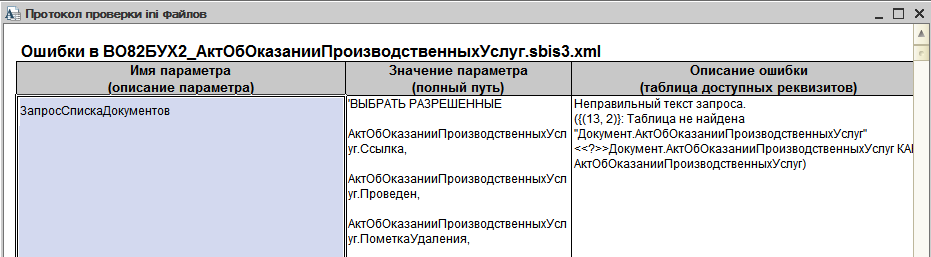
- Как решать: Если клиенту не требуется отправка документов из данного реестра, то просто отключите данный файл настроек.
3. Проблема: В конфигурации отсутствует регистр сведений для хранения статусов документов и способа доставки документов контрагенту.
- Как диагностировать: Выдается протокол проверки с ошибкой вида: «Неправильный текст запроса … Таблица не найдена «РегистрСведений.[Имя регистра]»…»:
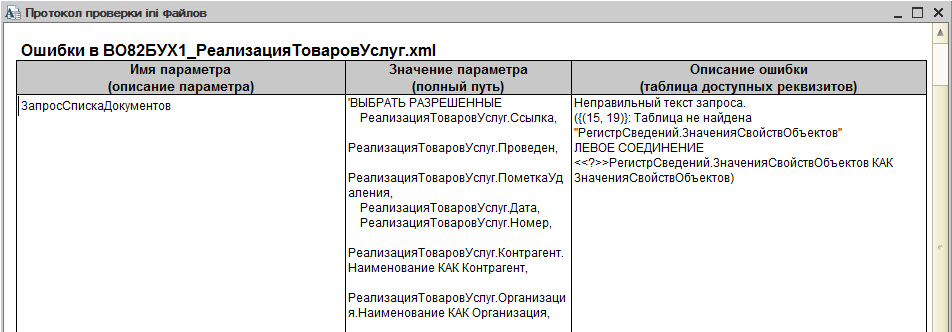
- Как решать:
- Исправляем ошибку в запросе в пользовательском файле настроек. Удаляем все левые соединения, в которых указан данный регистр сведений и все поля и условия, связанные с регистром:
ВЫБРАТЬ РАЗРЕШЕННЫЕ
- РеализацияТоваровУслуг.Ссылка,
- РеализацияТоваровУслуг.Проведен,
- РеализацияТоваровУслуг.ПометкаУдаления,
- РеализацияТоваровУслуг.Дата,
- РеализацияТоваровУслуг.Номер,
- РеализацияТоваровУслуг.Контрагент.Наименование КАК Контрагент,
- РеализацияТоваровУслуг.Организация.Наименование КАК Организация,
- ВЫРАЗИТЬ(РеализацияТоваровУслуг.Комментарий КАК СТРОКА(1000)) КАК Комментарий,
- РеализацияТоваровУслуг.Склад.Наименование КАК Склад,
- РеализацияТоваровУслуг.СуммаДокумента
ПОМЕСТИТЬ ВТ_Реализация
ИЗ
- Документ.РеализацияТоваровУслуг КАК РеализацияТоваровУслуг
- ЛЕВОЕ СОЕДИНЕНИЕ РегистрСведений.ЗначенияСвойствОбъектов КАК ЗначенияСвойствОбъектов
- ПО РеализацияТоваровУслуг.Контрагент = ЗначенияСвойствОбъектов.Объект И ЗначенияСвойствОбъектов.Свойство.Наименование = «СБИС_СпособДоставки»
ГДЕ
- ((РеализацияТоваровУслуг.Дата МЕЖДУ &ДатаНач И &ДатаКон) ИЛИ (НЕ &ЗначениеДатаКонЗаполнено И РеализацияТоваровУслуг.Дата > &ДатаНач))
- И ((РеализацияТоваровУслуг.Контрагент = &Контрагент) ИЛИ (РеализацияТоваровУслуг.Контрагент В Иерархии(&Контрагент)) ИЛИ (НЕ &ЗначениеКонтрагентЗаполнено))
- И ((РеализацияТоваровУслуг.Организация = &ТекущаяОрганизация) ИЛИ (НЕ &ЗначениеТекущаяОрганизацияЗаполнено))
- И ((РеализацияТоваровУслуг.Ссылка = &ТекущийДокумент) ИЛИ (НЕ &ЗначениеТекущийДокументЗаполнено))
- И (&КонтрагентПодключен=»» ИЛИ &КонтрагентПодключен=ЗначенияСвойствОбъектов.Значение.Наименование)
- И (&Ответственный=Значение(Справочник.Пользователи.ПустаяСсылка) ИЛИ &Ответственный=РеализацияТоваровУслуг.Ответственный)
- И НЕ РеализацияТоваровУслуг.ПометкаУдаления;
ВЫБРАТЬ
- ВТ_Реализация.Ссылка КАК Документ,
- ВТ_Реализация.Проведен КАК ДокументПроведен,
- ВТ_Реализация.ПометкаУдаления КАК ДокументПометкаУдаления,
- ВТ_Реализация.Дата КАК ДатаДокумента,
- ВТ_Реализация.Номер КАК НомерДокумента,
- ВТ_Реализация.Контрагент КАК Контрагент,
- ВТ_Реализация.Организация КАК Организация,
- ВТ_Реализация.Комментарий КАК Комментарий,
- ВТ_Реализация.Склад КАК Склад,
- ВТ_Реализация.СуммаДокумента КАК СуммаДокумента,
- СвязьДокументов.Ссылка КАК Приложение,
- СвязьДокументов.Ссылка.СуммаДокумента КАК СуммаПриложения,
- СвязьДокументов.Ссылка.Дата КАК ДатаПриложения,
- СвязьДокументов.Ссылка.Номер КАК НомерПриложения,
- ЗначенияСвойствОбъектов.Значение КАК СтатусЭД
ИЗ
- ВТ_Реализация
- ЛЕВОЕ СОЕДИНЕНИЕ Документ.СчетФактураВыданный.ДокументыОснования КАК СвязьДокументов
- ПО ВТ_Реализация.Ссылка = СвязьДокументов.ДокументОснование
- ЛЕВОЕ СОЕДИНЕНИЕ РегистрСведений.ЗначенияСвойствОбъектов КАК ЗначенияСвойствОбъектов
- ПО ВТ_Реализация.Ссылка = ЗначенияСвойствОбъектов.Объект И ЗначенияСвойствОбъектов.Свойство.Наименование = «ДокументСБИС_Статус»
УПОРЯДОЧИТЬ ПО
ДатаДокумента, НомерДокумента
- Указываем, что статусы документов будут храниться в dbf-файле. Для этого из файла настроек конфигурации выносим в пользовательский файл настроек параметр «ФормаРаботыСоСтатусами»:
<?xml version="1.0" encoding="utf-8"?> <ини> <ФормаРаботыСоСтатусами>'Статусы_ДБФ'</ФормаРаботыСоСтатусами> </ини>
4. Проблема: Не все реквизиты хранятся там, где нужно
- Как диагностировать: Выдается протокол проверки со списком ненайденных реквизитов и справочной информацией.
- Например, не найден реквизит «ДоговорКонтрагента» в документе «РеализацияТоваровУслуг»:
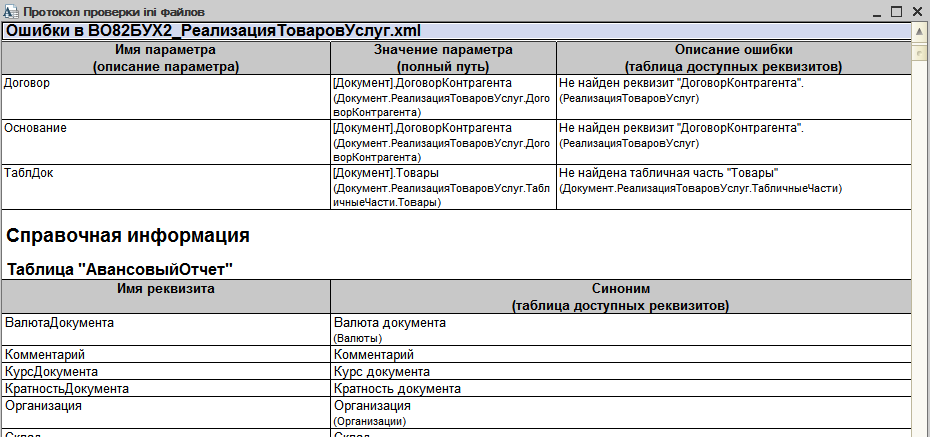
- Как решать: В справочной информации или в конфигурации (если есть доступ) смотрим, где лежат ненайденные значения.
- В протоколе проверки ищем таблицу РеализацияТоваровУслуг (в тексте ошибки указано название таблицы доступных реквизитов). В таблице ищем реквизит по смыслу похожий на «ДоговорКонтрагента».
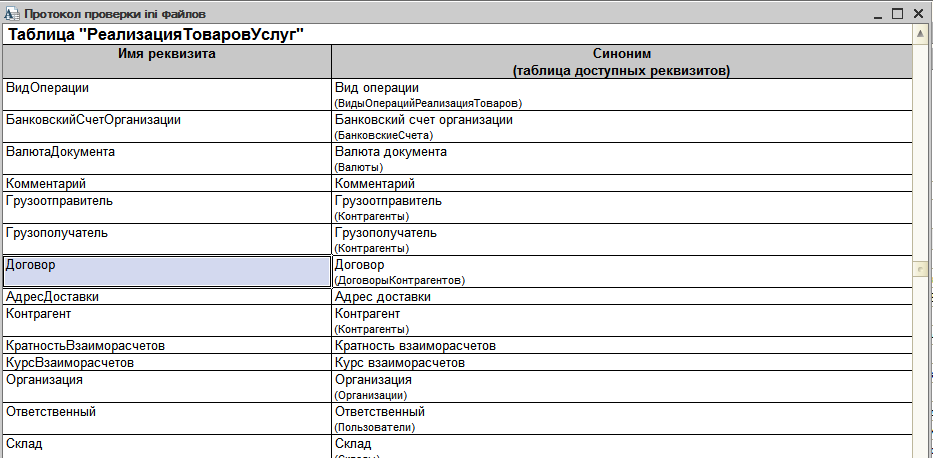
- Видим, что есть реквизит «Договор». В пользовательском файле настроек вместо параметра [Документ]. ДоговорКонтрагента пишем [Документ].Договор.
Проблемы после запуска обработки
1. Проблема: Выгружаются неправильные значения
- Как диагностировать: Данные в печатной форме 1С отличаются от данных в нашей визуализации.
- Например, отличается наименование поставщика:
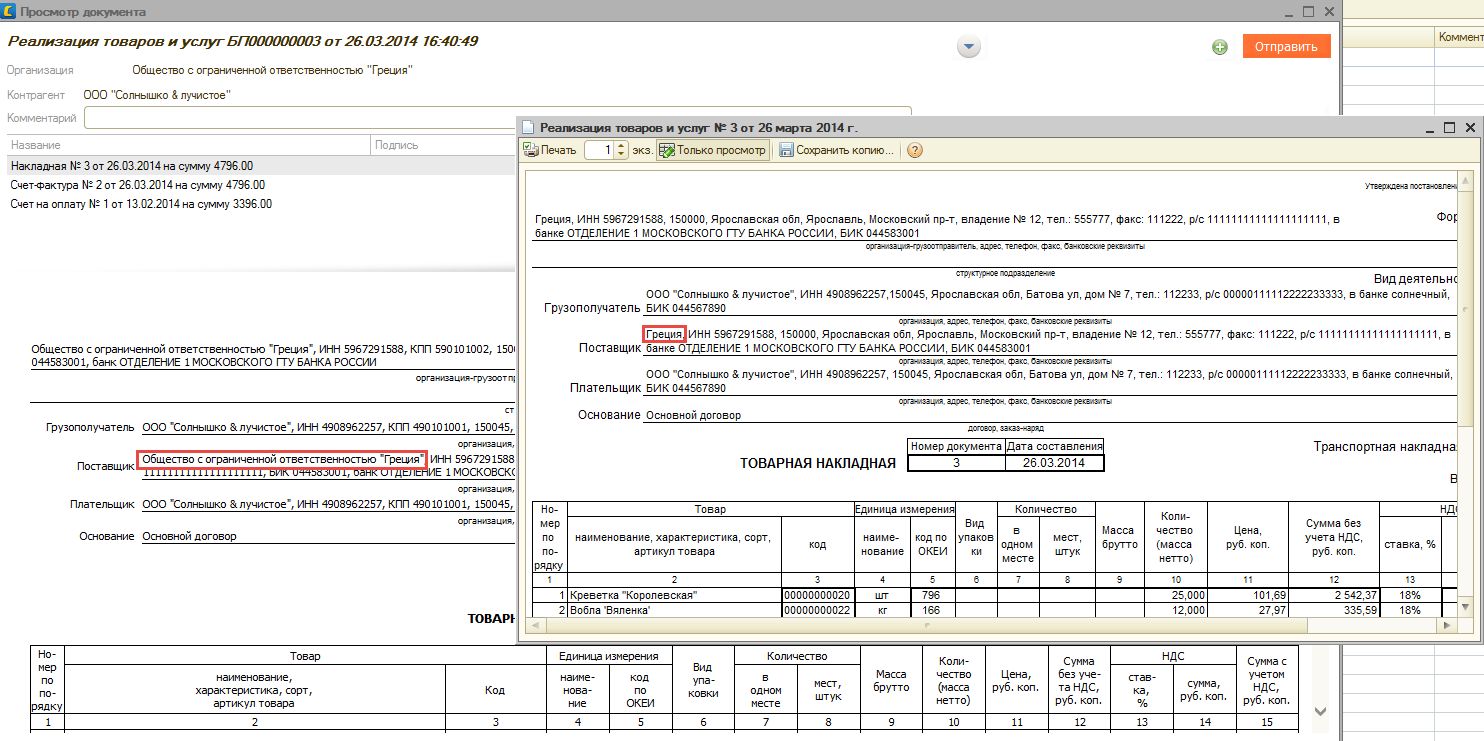
- Как решать: Ищем нужное значение в карточке документа (либо в карточках, которые можно открыть из документа – карточка Организации, Контрагента, Договора и т.д.).
- В нашем случае открываем карточку организации, т.к. поставщик в случае реализации – это наша организация:
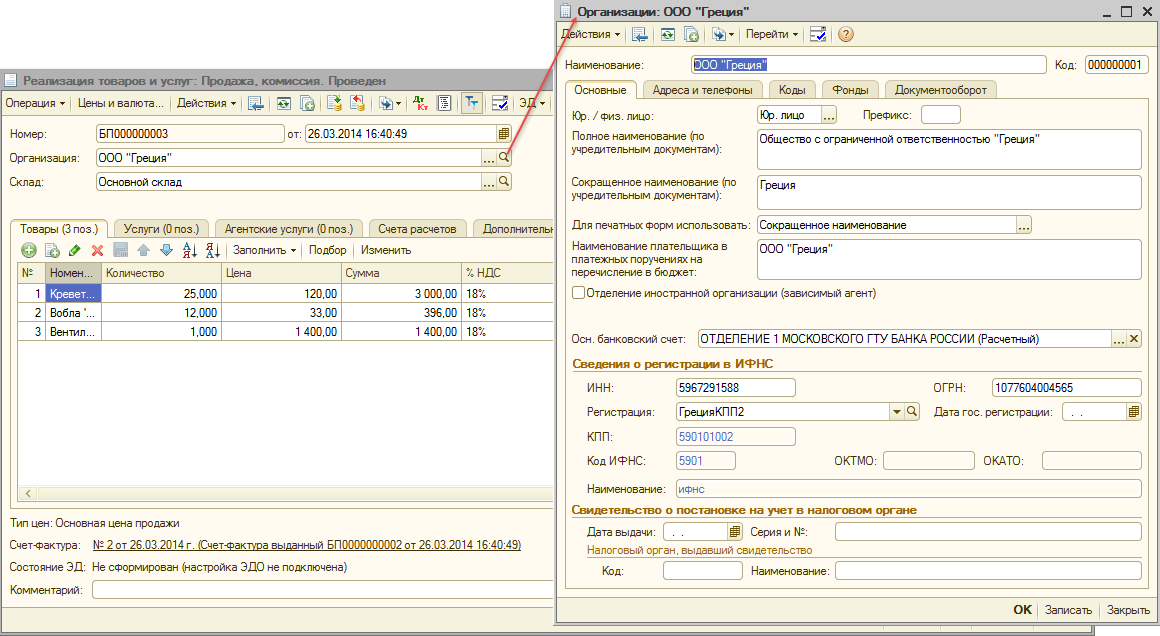
- Видим, что в печатной форме 1С наименование поставщика берется из поля «Сокращенное наименование (по учредительным документам)».
- Теперь нам нужно понять, как называется данный реквизит в конфигурации.
- Для этого:
- Открываем конфигурацию, находим документ «РеализацияТоваровУслуг» и открываем форму документа. В форме смотрим свойства поля Организация, из которого мы открывали карточку:
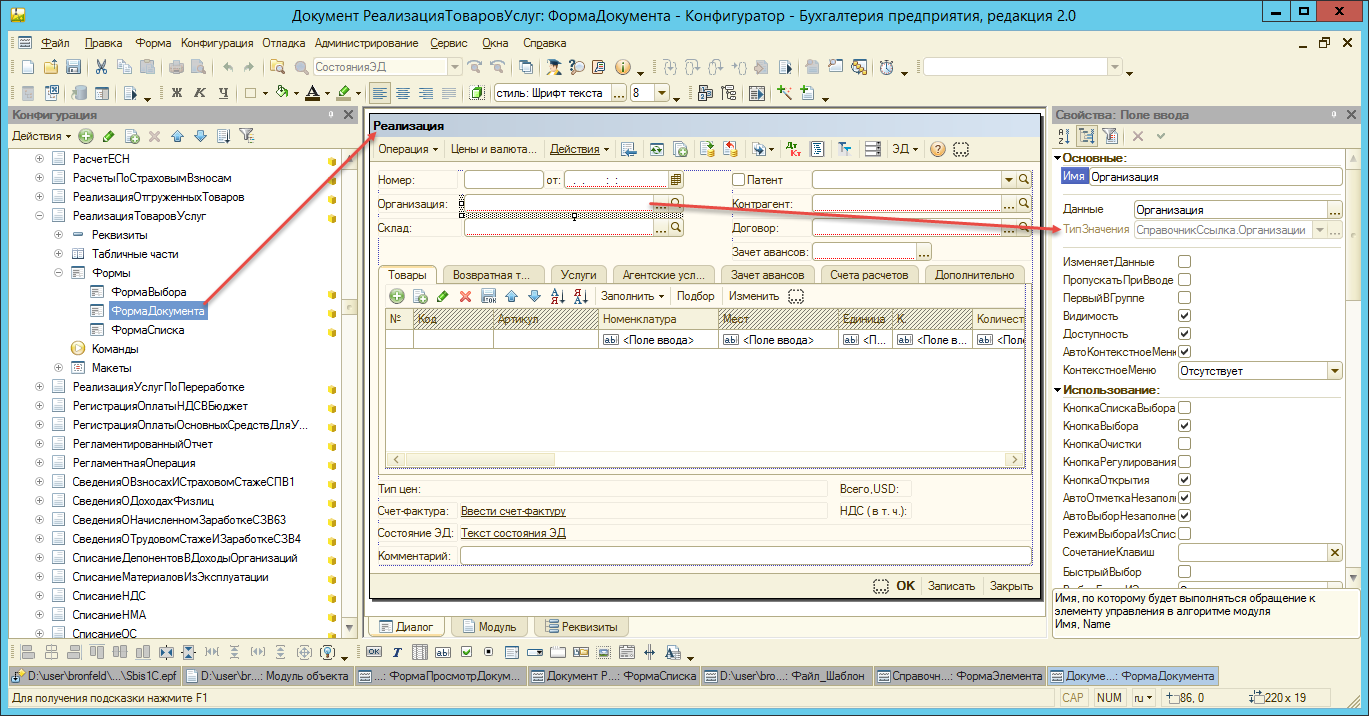
Видим, что тип значения данного поля – справочник Организации.
- Находим в конфигурации справочник Организации и открываем форму элемента. В форме смотрим свойства поля, в котором лежит нужное нам наименование:
Видим, что данные в этом поле заполняются из реквизита «НаименованиеСокращенное».
- Создаем пользовательский файл настроек для выгрузки реализации и выносим туда параметр с наименованием организации:
<?xml version="1.0" encoding="utf-8"?> <ини> <мФайл Имя="ЭДОНакл"> <мСторона Имя="Отправитель"> <Сторона_Наименование>[Сторона].НаименованиеСокращенное</Сторона_Наименование> </мСторона> </мФайл> </ини>
Структура вложенности узлов должна быть соблюдена, как в основном файле настроек.
2. Проблема: Нужна дополнительная информация в печатной форме документа
- Как диагностировать: В печатной форме 1С присутствует дополнительная информация, которой нет в нашей визуализации.
- Как решать:
- Чтобы выгрузить любую дополнительную информацию, в пользовательский файл настроек добавляются параметры. Существует особая группа параметров, которые автоматически попадают в печатную форму документа (Дополнительно можно почитать здесь):
- ИнфШапка — значение параметра отображается в шапке документа
- ИнфПередТабл — значение параметра отображается перед табличной частью документа
- ИнфПослеТабл — значение параметра отображается после табличной части документа
- ИнфПодвал — значение параметра отображается в подвале документа
- Таким образом решить проблему без изменения визуализации мы можем только в случае, если дополнительная информация в печатной форме клиента выводится в одном из перечисленных мест.
- Например, клиент хочет в счет-фактуре перед табличной частью видеть название договора. В каком реквизите хранится это название, определяем так же, как в п.1 определяли наименование организации.
- В этом случае в пользовательский файл настроек добавляется параметр «ИнфПередТабл»:
<?xml version="1.0" encoding="utf-8"?>
<ини>
<мФайл Имя="СчФктр">
<мПараметр Имя="ИнфПередТабл">
<Параметр_Имя>'ИнфПередТабл'</Параметр_Имя>
<Параметр_Значение>[Договор].Наименование</Параметр_Значение>
</мПараметр>
</мФайл>
</ини>
- В результате получим:
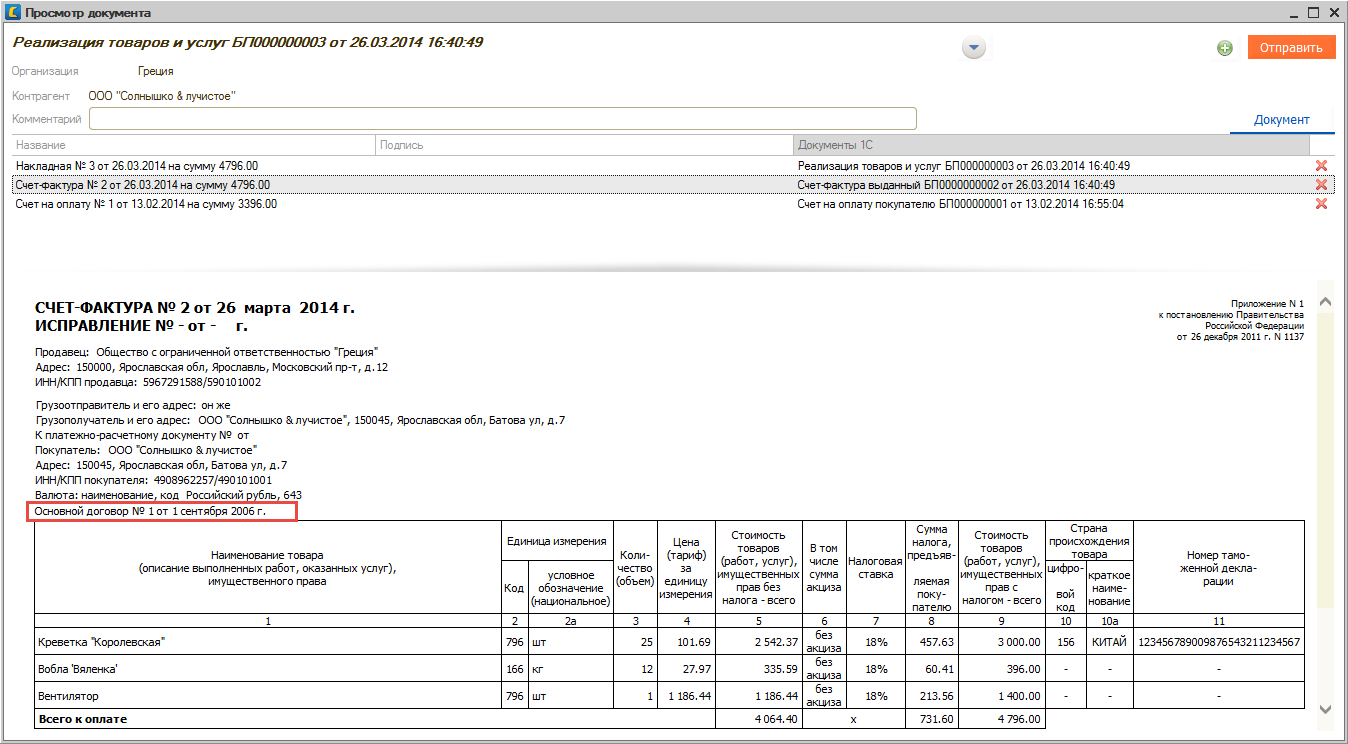
3. Проблема: Нужна своя визуализация документа.
- Как диагностировать: Печатная форма документа в 1С сильно отличается от нашей и клиент настаивает, что стандартная форма не подходит.
- Как решать: Заказываем визуализацию в отделе внедрения ЭДО. По готовности добавляем в пользовательский файл настроек идентификатор визуализации в параметр Файл_КодФормы:
<?xml version="1.0" encoding="utf-8"?>
<ини>
<мФайл Имя="СчФктр">
<Файл_КодФормы>’СФВодоканал’</ Файл_КодФормы >
</мФайл>
</ини>
- Идентификатор записывается в одинарных кавычках.
- Если кроме изменения формы новая визуализация должна содержать значения, отсутствующие в xml файле, то недостающие данные можно добавить в xml файл при помощи параметров документа или параметров строки табличной части.
4. Проблема: Медленно работает отправка через SDK.
- Как диагностировать: Клиента не устраивает скорость отправки большого количества документов.
- Как решать: Если клиент за один раз отправляет несколько тысяч документов, имеет смысл предложить отправку через коннект. В этом режиме обработка быстро выгрузит на диск необходимые файлы и в 1С можно будет продолжить работу. А СБИС Коннект в фоновом режиме будет отправлять файлы и не мешать бухгалтеру работать в 1С.
- На вкладке Настройки в обработке указываем способ обмена «Каталог». Устанавливаем и настраиваем СБИС Коннект. Каталог обмена, указанный в обработке должен соответствовать рабочему каталогу СБИС Коннекта.
- В настройках СБИС Коннекта необходимо указать формат «Документ (*.native.xml)» для исходящих документов, входящих и статусов:
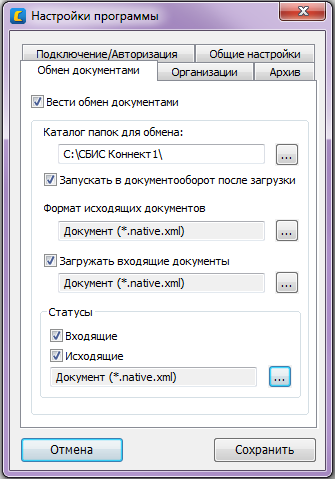
5. Проблема: Нет драйвера для работы с dbf — файлами, используемого по умолчанию (Microsoft dBASE Driver).
- Как диагностировать: При открытии полученных документов возникает ошибка: «Произошла исключительная ситуация (Microsoft OLE DB Provider for ODBC Drivers):[Microsoft][Диспетчер драйверов ODBC] Источник данных не найден и не указан драйвер, используемый по умолчанию».
- Как решать: Драйвер используется при работе с DBF-файлами, в которых хранится сопоставление номенклатуры (нашей и контрагента). Есть два варианта решения проблемы:
- При наличии другого драйвера прописать строку подключения в пользовательском файле настроек конфигурации. Например:
<СтрокаПодключенияДБФ>'Provider=Microsoft.ACE.OLEDB.12.0;Extended Properties="DBASE IV;";Data Source='</СтрокаПодключенияДБФ>
- В процессе работы обработка к этой строке в конце дописывает путь к каталогу с нужным dbf-файлом, в результате получается полная строка подключения, например:
- ‘Provider=Microsoft.ACE.OLEDB.12.0;Extended Properties=»DBASE IV;»;Data Source=C:Sbis1CНоменклатураПоставщика6000000001’
- Наличие драйверов можно посмотреть в меню «Пуск/Панель управления/Администрирование/Источники данных ODBC»
- Если нет подходящего драйвера, то можно воспользоваться штатными местами для хранения сопоставления номенклатуры в 1С. В зависимости от конфигурации это может быть регистр сведений «НоменклатураКонтрагентов» или справочник «НоменклатураПоставщиков».
- Чтобы переключить хранение сопоставления номенклатуры с DBF на регистр или справочник, выносим в пользовательский файл настроек конфигурации параметр «ФормаРаботыСНоменклатуройПоставщика». Если в конфигурации присутствует регистр сведений «НоменклатураКонтрагентов», то указываем форму работы «СопоставлениеНоменклатуры_Регистры»:
<ФормаРаботыСНоменклатуройПоставщика>'СопоставлениеНоменклатуры_Регистры'</ФормаРаботыСНоменклатуройПоставщика>
- Если в конфигурации присутствует справочник «НоменклатураПоставщиков», то указываем форму работы «СопоставлениеНоменклатуры_Справочники»:
<ФормаРаботыСНоменклатуройПоставщика>'СопоставлениеНоменклатуры_Справочники’</ФормаРаботыСНоменклатуройПоставщика>
- Понять, какую из двух форм указать, можно не открывая конфигурацию 1С, а по параметру «НоменклатураПоставщиков» в стандартном файле настроек конфигурации. В этом параметре указана либо ссылка на регистр сведений, либо ссылка на справочник.
Перейти к контенту
Появилось сообщение «Ошибка при создании COM-объекта»
При запуске внешней обработки со способом обмена «ExtSDK» или заменен способа на «ExtSDK» появилось сообщение «Ошибка при создании COM-объекта (Не зарегистрирована компонента Tensor.SbisPluginClientCOM)».
Причина №1. Не установлено программное обеспечение
Решение №1. Установите недостающее ПО
Выполните диагностику рабочего места. Мастер установит программы, которых не хватает.
Для установки .NET Framework скачайте с сайта Microsoft версию 4.8 и запустите дистрибутив.
Решение №2. Зарегистрируйте COM-объект вручную, если диагностика рабочего места выполнена успешно
- Правой кнопкой мыши кликните ярлык программы и выберите «Расположение файла».
- Перейдите в папку «service/modules».
- Нажмите каталог «Plugin DotNet Host» правой кнопкой мыши и выберите «Свойства».
- Что делать, если такого каталога нет?
- На вкладке «Безопасность» скопируйте имя объекта.
- В поиске Windows введите «командная строка» и запустите ее от имени администратора.
- В командной строке введите «cd», нажмите <Пробел> и вставьте скопированный адрес в кавычках. Кликните <Enter>.
Пример
cd «C:Program Files (x86)Tensor Company LtdSBIS3Plugin22.2118.102servicemodulesPlugin DotNet Host»
- Узнайте номер версии .NET Framework, который установлен на вашем компьютере.
- Скопируйте команду ниже и вместо «vХ.Х.ХХХХХ» подставьте номер версии:
- для 32-разрядной версии Windows — %WINDIR%/Microsoft.NET/Framework/vХ.Х.ХХХХХ/regasm.exe SbisPluginClientCOM.dll /codebase;
- для 64-разрядной — %WINDIR%/Microsoft.NET/Framework64/vХ.Х.ХХХХХ/regasm.exe SbisPluginClientCOM.dll /codebase.
Пример
%WINDIR%/Microsoft.NET/Framework64/v4.0.30319/regasm.exe SbisPluginClientCOM.dll /codebase
- Вставьте в командную строку и нажмите <Enter>. Дождитесь сообщения «Типы зарегистрированы успешно».
Причина №2. Вы запускаете 1С через технологию «RemoteApp»
Обратитесь в техподдержку для дополнительной настройки.
Нашли неточность? Выделите текст с ошибкой и нажмите ctrl + enter.
Если при попытке включить способ обмена extSDK вы получаете ошибку «Не зарегистрирована ActiveX компонента Tensor.SbisPluginClientCOM», скорее всего у вас не запущен или вовсе не установлен СБИС Плагин. Дело в том что при extSDK используется библиотека входящая в состав СБИС Плагина, поэтому он должен быть установлен и запущен, иначе внешняя обработка СБИС для 1С через extSDK работать не будет.
В некоторых случаях Плагин уже установлен и работает, но ошибка с компонентой сохраняется, тут есть 2 варианта:
1) СБИС Плагин был установлен в рекомендуемой конфигурации (указывается при установке), и модуля для работы с ExtSDK там нет, автоматически он не подтянулся, тогда попробуйте переустановить плагин и указать установку в полной конфигурации со всеми модулями.
2) возможно на компьютере установлено кривое обновление .NET Framework, его надо обновить до последней версии.
Нужно ли авторизовываться в СБИС Плагине? Нет не нужно, авторизоваться для отправки документов надо в самой обработке СБИС.
Перейти к содержимому
Настройка 1С
Решения по использованию программ 1С. Техподдержка. Сопровождение. Услуги программистов.
Пару слов об использовании внешней обработки СБИС в тандеме с 1С. Клиент получил новую ЭП — ключ создан на сберовском токене InfoCrypt VPN-Key-TLS. Все хорошо, но обработка СБИС для 1С в упор не замечала сертификат.
При этом в КриптоПро CSP — все ок. Контейнер виден, ошибок нет, сертификат установлен.
Как настроить подобную связку
Рассмотрим возможные ошибки и варианты решений. Ну что, подправить причёски — погнали.
❃ В окне обработки СБИС не дает выбрать вход по сертификату
► Перейдите в настройки и выберите другой способ обмена. Вход по ЭП доступен в ExtSDK и SDK.
❃ СБИС не находит установленный сертификат с VPN-Key-TLS
► Закройте СБИС Плагин. В конфигурационный файл «%LocalAppData%Sbis3Pluginuser-config.ini» добавьте строки:
[Считыватели]
РежимАктивныхСчитывателейКриптоПро5=trueПовторно запустите СБИС Плагин.
❃ Ошибка при создании COM-объекта (Не зарегистрирована компонента Tensor.SbisPluginClientCOM {ВнешняяОбработка.СБИС.Форма.ExtSDK.Форма(2339)}:
Ошибка при вызове конструктора (COMОбъект):
-2147221005(0х800401F3): Недопустимая строка с указанием класса)
► Причины: не запущен или не установлен СБИС Плагин. Одно из решений — установить или обновить Плагин.
В случае, если Плагин работает, но ошибка сохраняется:
- Переустановите СБИС Плагин вручную, указав режим полной конфигурации. Для того, чтобы подтянулся модуль для ExtSDK.
- Зарегистрируйте COM-объект вручную.
- Обновите компоненты .NET Framework и перезагрузите ПК.
- Выполните диагностику рабочего места.
✅ Успехов вам!
__________
Если не получается или требуется дополнительная поддержка, наши программисты 1С готовы помочь → +7-911-500-10-11
|
|||
| ixijixi
30.07.15 — 14:31 |
Обновил модуль для документооборота СБИС (https://help.sbis.ru/help/integration/1C_set/modul/) для БП 3.0.40.39. Выдает ошибку «Не зарегистрирована ActiveX компонента SBIS.Docflow», ОписаниеОшибки() дает «{Форма.SDK2.Форма(81)}: Ошибка при вызове конструктора (COMОбъект): -2147221005(0x800401F3): Недопустимая строка с указанием класса » (обработка пытается создать Новый COMОбъект(«SBIS.Docflow»)). Запускаю 1С под администратором. |
||
| ixijixi
1 — 30.07.15 — 14:48 |
Поиск по инету говорит, что возможно «Настройки разрешений приложения не дают разрешения Локальный запуск приложения COM Server с CLSID { } AppGUID для пользователя имя_пользователя SID User_SID» |
||
| ixijixi
2 — 30.07.15 — 15:20 |
ап ап |
||
| fisher
3 — 30.07.15 — 16:01 |
Я уж было решил, что 1С аппаратно ускорить пытаются |
||
| ixijixi
4 — 30.07.15 — 16:04 |
Нет, СОМ-объект не создается… Компонента зарегистрирована. |
||
|
ixijixi 5 — 31.07.15 — 09:12 |
Сегодня позвонили из техподдержки Тензора, помогли решить проблему. Выкладываю, вдруг кому пригодится. Заходим в кэш пользователя c:UsersixijixiAppDataRoaming1C1cv8ExtCompT удаляем все DLL по маске Sbis3SDK* правим XML файл настроек, удаляя строки типа <component path=»Sbis3SDK_3_6_4.dll» type=»com»/> перезапускаем 1С, запускаем обработку, все функционирует |
ВНИМАНИЕ! Если вы потеряли окно ввода сообщения, нажмите Ctrl-F5 или Ctrl-R или кнопку «Обновить» в браузере.
Тема не обновлялась длительное время, и была помечена как архивная. Добавление сообщений невозможно.
Но вы можете создать новую ветку и вам обязательно ответят!
Каждый час на Волшебном форуме бывает более 2000 человек.
Проблемы при запуске обработки, не связанные с конфигурацией 1С
1. Проблема: Не хватает прав в Windows на регистрацию SDK
- Как диагностировать: При запуске выдаются ошибки: «Не зарегистрирована ActiveX компонента SBIS.Docflow» или «Не удалось зарегистрировать новую версию ActiveX компоненты SBIS.Docflow», обработка закрывается.
- Как решать: Системный администратор клиента должен дать пользователю права на регистрацию, либо сам зарегистрировать Sbis3SDK.dll (зайти на компьютер пользователя с правами администратора и запустить внешнюю обработку).
2. Проблема: Не хватает прав в Windows на сохранение файлов настроек в каталог
- Как диагностировать: Выдается ошибка «Каталог настроек [Имя каталога] не доступен (с сервера для клиент-серверной версии)»
- Как решать: Системный администратор клиента должен дать пользователю права на указанный каталог. Либо дать права на любой другой каталог и указать его в качестве каталога настроек на вкладке «Файлы настроек» в обработке. Внимание! Для клиент-серверной 1С, работающей в управляемом режиме, каталог указывается на сервере. То есть, если указан путь C:Sbis1C – это локальный путь на сервере и именно туда надо дать доступ, либо указать какой-то сетевой каталог, который доступен с сервера.
3. Проблема: Не хватает прав в 1С на запуск обработки через меню «Файл/Открыть».
- Как диагностировать: Выдается ошибка «Нарушение прав доступа», обработка не запускается.
- Как решать: Администратор должен добавить обработку в список внешних обработок для данного пользователя, либо, если это возможно, добавить пользователю права «Дополнительное право открытия внешних отчетов и обработок».
4. Проблема: Нет доступа в интернет.
- Как диагностировать: В окне авторизации выдается ошибка «Ошибка WinHTTP Не удается разрешить имя или адрес сервера»:
- Как решать: Администратор должен сделать доступ в интернет либо, если доступ в интернет на данном компьютере не предполагается, переключаемся в режим работы «через каталог». Для этого нажимаем «Настройка соединения» и в открывшемся окне выбираем способ обмена «Каталог»:
Дополнительно устанавливаем и настраиваем СБИС Коннект.
Проблемы при запуске обработки, связанные с конфигурацией 1С
1. Проблема: Конфигурация переименована
- Как диагностировать: Выдается протокол проверки файлов настроек, в котором название конфигурации не соответствует выбранным файлам настроек.
- Как решать: Установить настройки от более подходящей по названию конфигурации (либо попробовать все настройки по очереди)
2. Проблема: В конфигурации отсутствует реестр документов
- Как диагностировать: Выдается протокол проверки с ошибкой вида: «Неправильный текст запроса … Таблица не найдена «Документ.[Имя документа]»…».
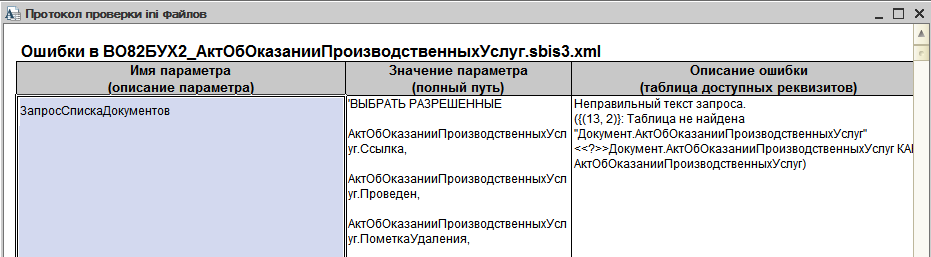
- Как решать: Если клиенту не требуется отправка документов из данного реестра, то просто отключите данный файл настроек.
3. Проблема: В конфигурации отсутствует регистр сведений для хранения статусов документов и способа доставки документов контрагенту.
- Как диагностировать: Выдается протокол проверки с ошибкой вида: «Неправильный текст запроса … Таблица не найдена «РегистрСведений.[Имя регистра]»…»:
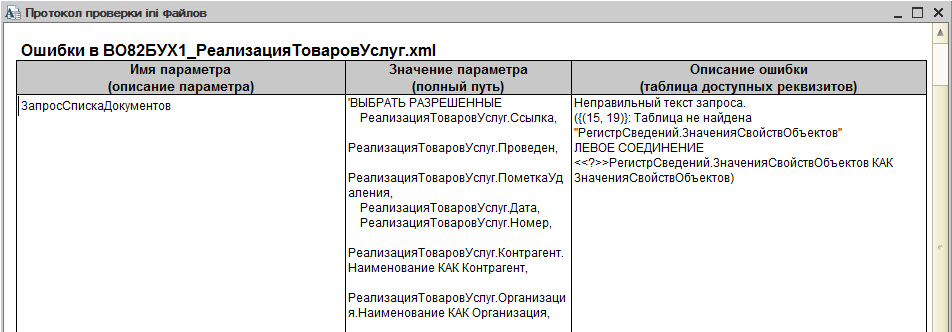
- Как решать:
- Исправляем ошибку в запросе в пользовательском файле настроек. Удаляем все левые соединения, в которых указан данный регистр сведений и все поля и условия, связанные с регистром:
ВЫБРАТЬ РАЗРЕШЕННЫЕ
- РеализацияТоваровУслуг.Ссылка,
- РеализацияТоваровУслуг.Проведен,
- РеализацияТоваровУслуг.ПометкаУдаления,
- РеализацияТоваровУслуг.Дата,
- РеализацияТоваровУслуг.Номер,
- РеализацияТоваровУслуг.Контрагент.Наименование КАК Контрагент,
- РеализацияТоваровУслуг.Организация.Наименование КАК Организация,
- ВЫРАЗИТЬ(РеализацияТоваровУслуг.Комментарий КАК СТРОКА(1000)) КАК Комментарий,
- РеализацияТоваровУслуг.Склад.Наименование КАК Склад,
- РеализацияТоваровУслуг.СуммаДокумента
ПОМЕСТИТЬ ВТ_Реализация
ИЗ
- Документ.РеализацияТоваровУслуг КАК РеализацияТоваровУслуг
- ЛЕВОЕ СОЕДИНЕНИЕ РегистрСведений.ЗначенияСвойствОбъектов КАК ЗначенияСвойствОбъектов
- ПО РеализацияТоваровУслуг.Контрагент = ЗначенияСвойствОбъектов.Объект И ЗначенияСвойствОбъектов.Свойство.Наименование = «СБИС_СпособДоставки»
ГДЕ
- ((РеализацияТоваровУслуг.Дата МЕЖДУ &ДатаНач И &ДатаКон) ИЛИ (НЕ &ЗначениеДатаКонЗаполнено И РеализацияТоваровУслуг.Дата > &ДатаНач))
- И ((РеализацияТоваровУслуг.Контрагент = &Контрагент) ИЛИ (РеализацияТоваровУслуг.Контрагент В Иерархии(&Контрагент)) ИЛИ (НЕ &ЗначениеКонтрагентЗаполнено))
- И ((РеализацияТоваровУслуг.Организация = &ТекущаяОрганизация) ИЛИ (НЕ &ЗначениеТекущаяОрганизацияЗаполнено))
- И ((РеализацияТоваровУслуг.Ссылка = &ТекущийДокумент) ИЛИ (НЕ &ЗначениеТекущийДокументЗаполнено))
- И (&КонтрагентПодключен=»» ИЛИ &КонтрагентПодключен=ЗначенияСвойствОбъектов.Значение.Наименование)
- И (&Ответственный=Значение(Справочник.Пользователи.ПустаяСсылка) ИЛИ &Ответственный=РеализацияТоваровУслуг.Ответственный)
- И НЕ РеализацияТоваровУслуг.ПометкаУдаления;
ВЫБРАТЬ
- ВТ_Реализация.Ссылка КАК Документ,
- ВТ_Реализация.Проведен КАК ДокументПроведен,
- ВТ_Реализация.ПометкаУдаления КАК ДокументПометкаУдаления,
- ВТ_Реализация.Дата КАК ДатаДокумента,
- ВТ_Реализация.Номер КАК НомерДокумента,
- ВТ_Реализация.Контрагент КАК Контрагент,
- ВТ_Реализация.Организация КАК Организация,
- ВТ_Реализация.Комментарий КАК Комментарий,
- ВТ_Реализация.Склад КАК Склад,
- ВТ_Реализация.СуммаДокумента КАК СуммаДокумента,
- СвязьДокументов.Ссылка КАК Приложение,
- СвязьДокументов.Ссылка.СуммаДокумента КАК СуммаПриложения,
- СвязьДокументов.Ссылка.Дата КАК ДатаПриложения,
- СвязьДокументов.Ссылка.Номер КАК НомерПриложения,
- ЗначенияСвойствОбъектов.Значение КАК СтатусЭД
ИЗ
- ВТ_Реализация
- ЛЕВОЕ СОЕДИНЕНИЕ Документ.СчетФактураВыданный.ДокументыОснования КАК СвязьДокументов
- ПО ВТ_Реализация.Ссылка = СвязьДокументов.ДокументОснование
- ЛЕВОЕ СОЕДИНЕНИЕ РегистрСведений.ЗначенияСвойствОбъектов КАК ЗначенияСвойствОбъектов
- ПО ВТ_Реализация.Ссылка = ЗначенияСвойствОбъектов.Объект И ЗначенияСвойствОбъектов.Свойство.Наименование = «ДокументСБИС_Статус»
УПОРЯДОЧИТЬ ПО
ДатаДокумента, НомерДокумента
- Указываем, что статусы документов будут храниться в dbf-файле. Для этого из файла настроек конфигурации выносим в пользовательский файл настроек параметр «ФормаРаботыСоСтатусами»:
<?xml version="1.0" encoding="utf-8"?> <ини> <ФормаРаботыСоСтатусами>'Статусы_ДБФ'</ФормаРаботыСоСтатусами> </ини>
4. Проблема: Не все реквизиты хранятся там, где нужно
- Как диагностировать: Выдается протокол проверки со списком ненайденных реквизитов и справочной информацией.
- Например, не найден реквизит «ДоговорКонтрагента» в документе «РеализацияТоваровУслуг»:
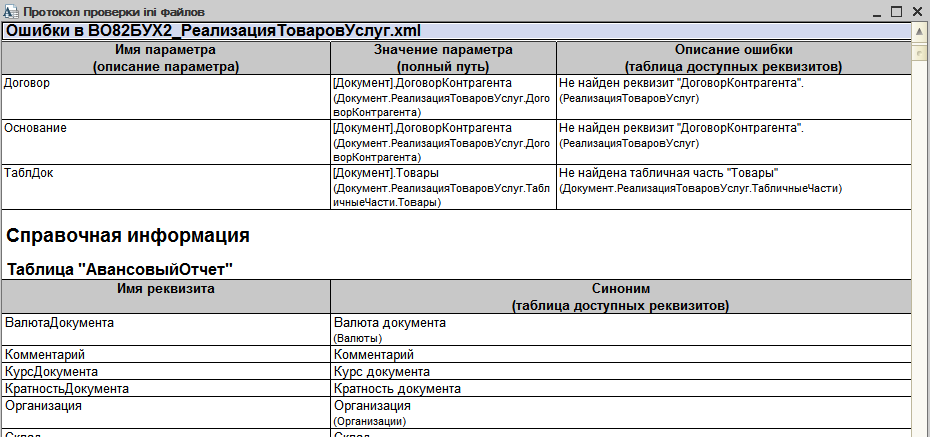
- Как решать: В справочной информации или в конфигурации (если есть доступ) смотрим, где лежат ненайденные значения.
- В протоколе проверки ищем таблицу РеализацияТоваровУслуг (в тексте ошибки указано название таблицы доступных реквизитов). В таблице ищем реквизит по смыслу похожий на «ДоговорКонтрагента».
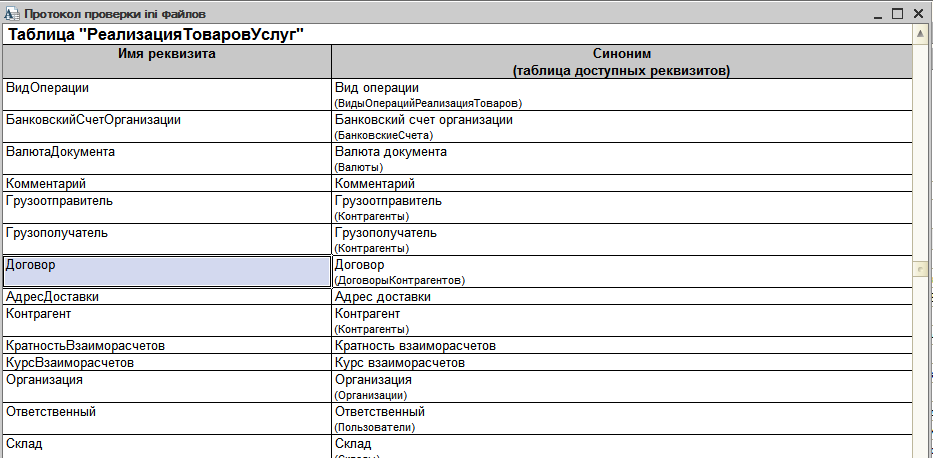
- Видим, что есть реквизит «Договор». В пользовательском файле настроек вместо параметра [Документ]. ДоговорКонтрагента пишем [Документ].Договор.
Проблемы после запуска обработки
1. Проблема: Выгружаются неправильные значения
- Как диагностировать: Данные в печатной форме 1С отличаются от данных в нашей визуализации.
- Например, отличается наименование поставщика:
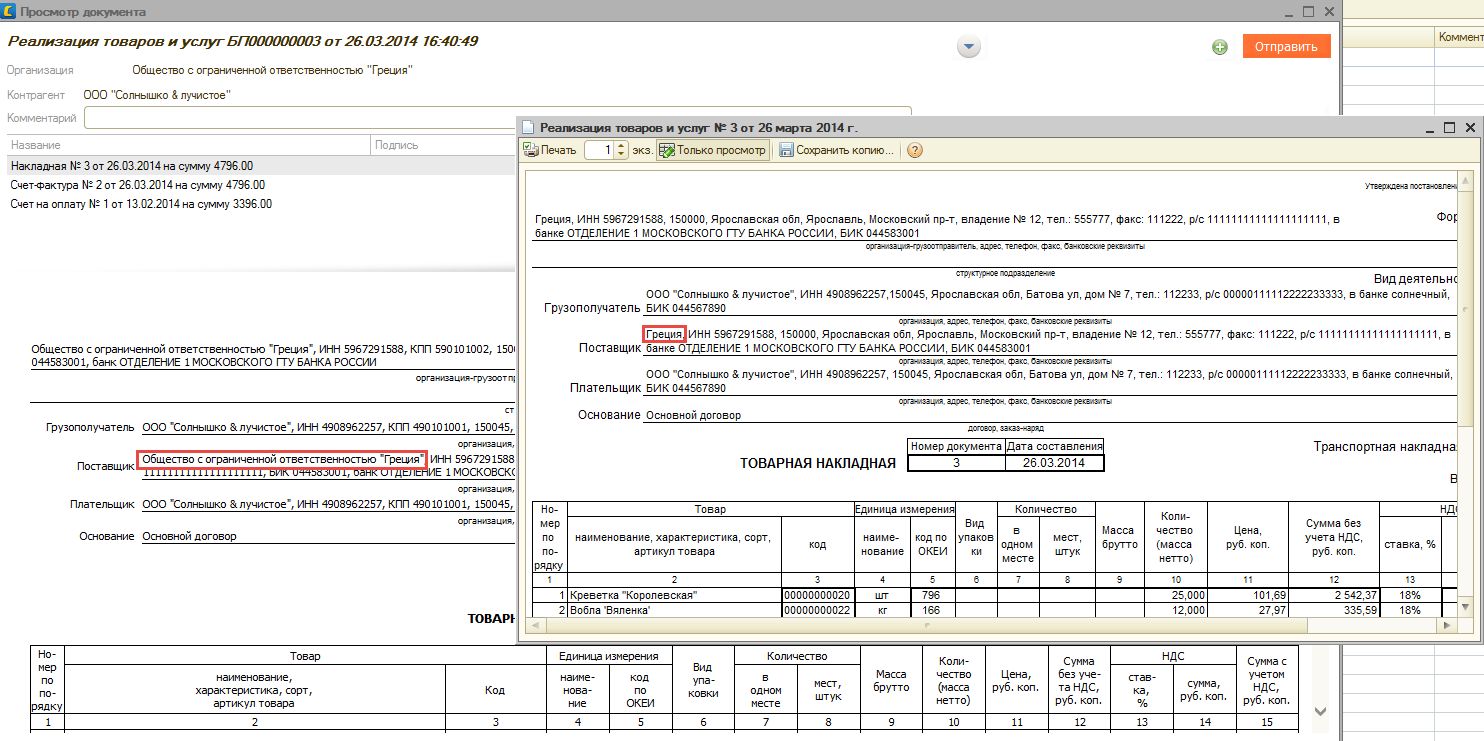
- Как решать: Ищем нужное значение в карточке документа (либо в карточках, которые можно открыть из документа – карточка Организации, Контрагента, Договора и т.д.).
- В нашем случае открываем карточку организации, т.к. поставщик в случае реализации – это наша организация:
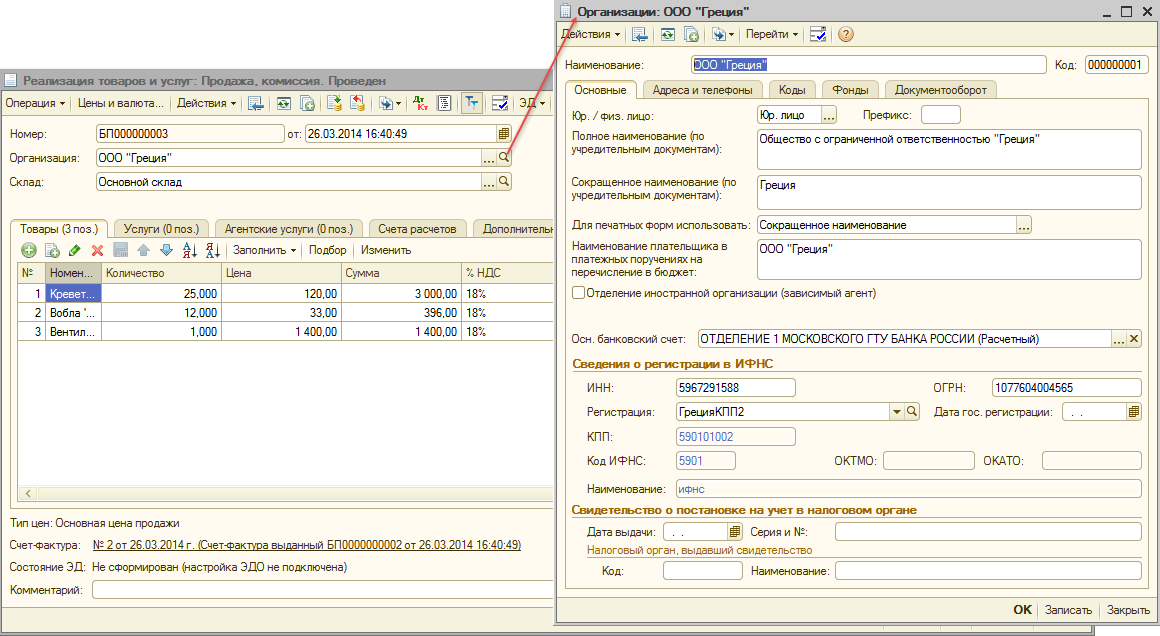
- Видим, что в печатной форме 1С наименование поставщика берется из поля «Сокращенное наименование (по учредительным документам)».
- Теперь нам нужно понять, как называется данный реквизит в конфигурации.
- Для этого:
- Открываем конфигурацию, находим документ «РеализацияТоваровУслуг» и открываем форму документа. В форме смотрим свойства поля Организация, из которого мы открывали карточку:
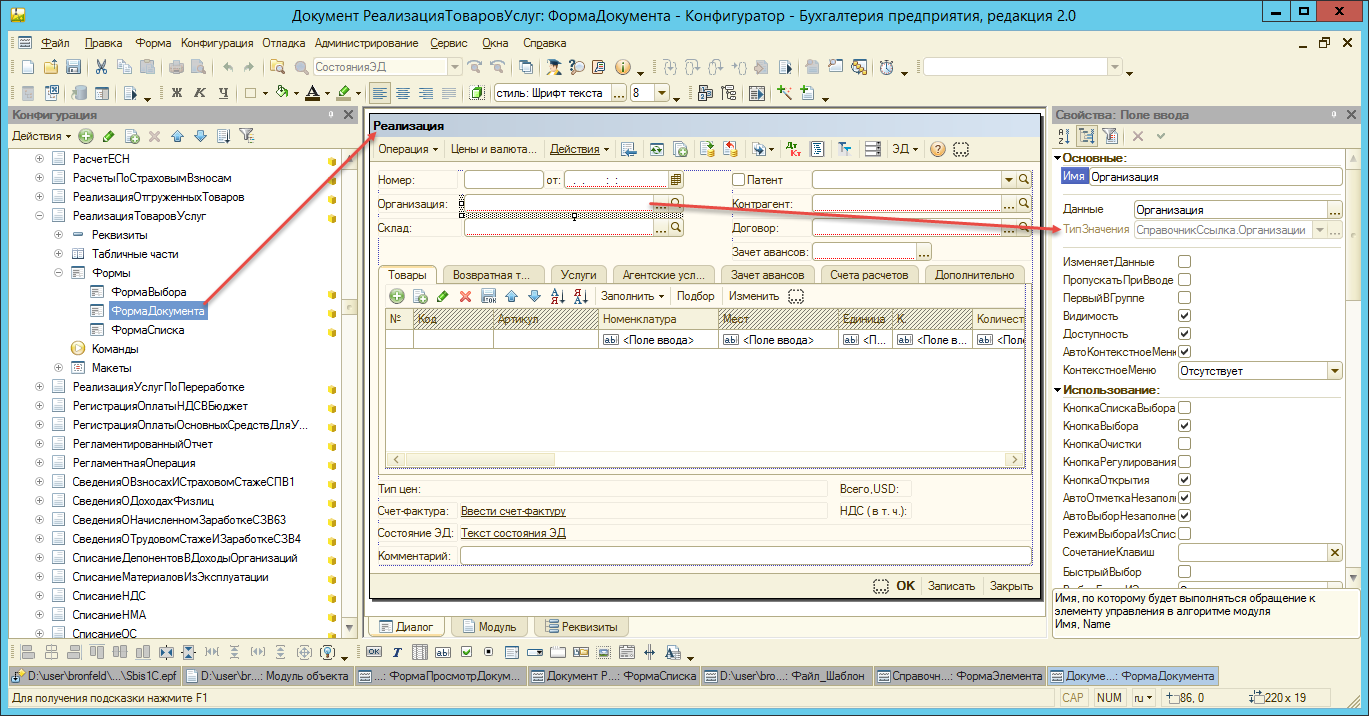
Видим, что тип значения данного поля – справочник Организации.
- Находим в конфигурации справочник Организации и открываем форму элемента. В форме смотрим свойства поля, в котором лежит нужное нам наименование:
Видим, что данные в этом поле заполняются из реквизита «НаименованиеСокращенное».
- Создаем пользовательский файл настроек для выгрузки реализации и выносим туда параметр с наименованием организации:
<?xml version="1.0" encoding="utf-8"?> <ини> <мФайл Имя="ЭДОНакл"> <мСторона Имя="Отправитель"> <Сторона_Наименование>[Сторона].НаименованиеСокращенное</Сторона_Наименование> </мСторона> </мФайл> </ини>
Структура вложенности узлов должна быть соблюдена, как в основном файле настроек.
2. Проблема: Нужна дополнительная информация в печатной форме документа
- Как диагностировать: В печатной форме 1С присутствует дополнительная информация, которой нет в нашей визуализации.
- Как решать:
- Чтобы выгрузить любую дополнительную информацию, в пользовательский файл настроек добавляются параметры. Существует особая группа параметров, которые автоматически попадают в печатную форму документа (Дополнительно можно почитать здесь):
- ИнфШапка — значение параметра отображается в шапке документа
- ИнфПередТабл — значение параметра отображается перед табличной частью документа
- ИнфПослеТабл — значение параметра отображается после табличной части документа
- ИнфПодвал — значение параметра отображается в подвале документа
- Таким образом решить проблему без изменения визуализации мы можем только в случае, если дополнительная информация в печатной форме клиента выводится в одном из перечисленных мест.
- Например, клиент хочет в счет-фактуре перед табличной частью видеть название договора. В каком реквизите хранится это название, определяем так же, как в п.1 определяли наименование организации.
- В этом случае в пользовательский файл настроек добавляется параметр «ИнфПередТабл»:
<?xml version="1.0" encoding="utf-8"?>
<ини>
<мФайл Имя="СчФктр">
<мПараметр Имя="ИнфПередТабл">
<Параметр_Имя>'ИнфПередТабл'</Параметр_Имя>
<Параметр_Значение>[Договор].Наименование</Параметр_Значение>
</мПараметр>
</мФайл>
</ини>
- В результате получим:
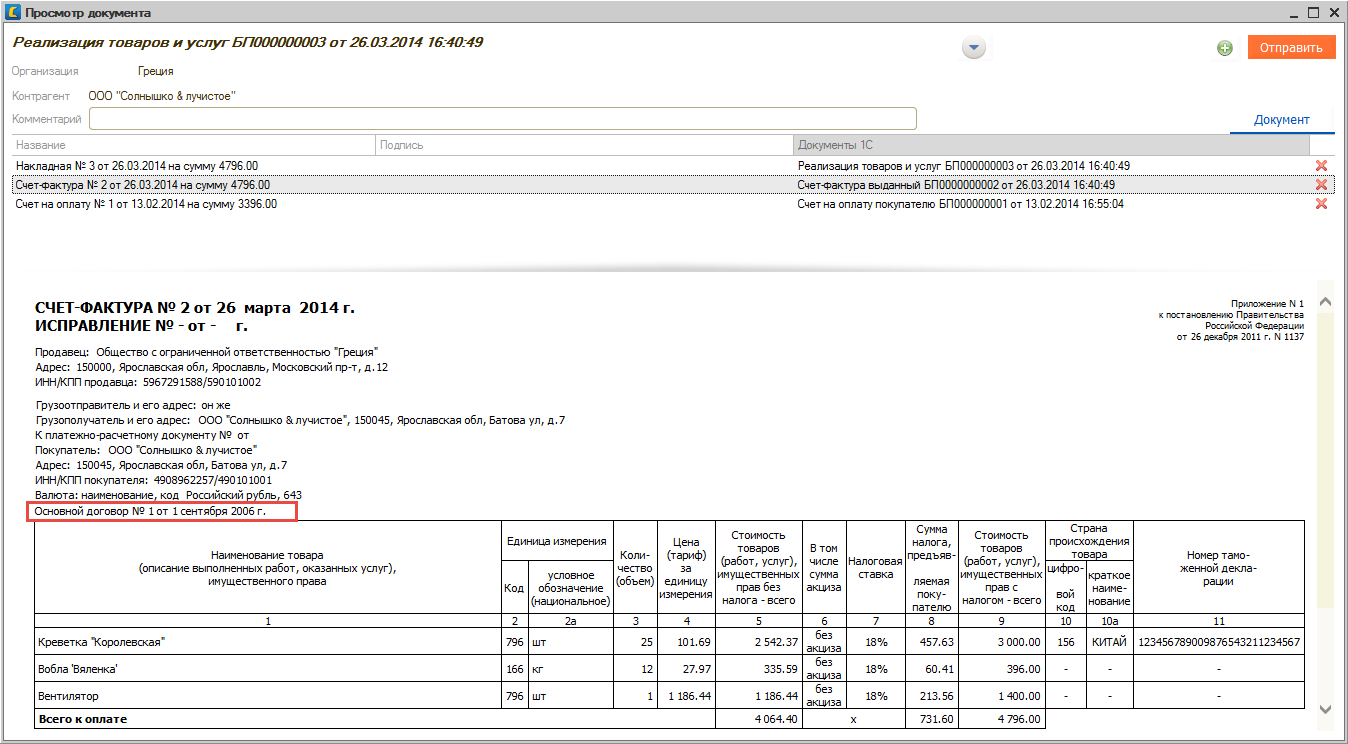
3. Проблема: Нужна своя визуализация документа.
- Как диагностировать: Печатная форма документа в 1С сильно отличается от нашей и клиент настаивает, что стандартная форма не подходит.
- Как решать: Заказываем визуализацию в отделе внедрения ЭДО. По готовности добавляем в пользовательский файл настроек идентификатор визуализации в параметр Файл_КодФормы:
<?xml version="1.0" encoding="utf-8"?>
<ини>
<мФайл Имя="СчФктр">
<Файл_КодФормы>’СФВодоканал’</ Файл_КодФормы >
</мФайл>
</ини>
- Идентификатор записывается в одинарных кавычках.
- Если кроме изменения формы новая визуализация должна содержать значения, отсутствующие в xml файле, то недостающие данные можно добавить в xml файл при помощи параметров документа или параметров строки табличной части.
4. Проблема: Медленно работает отправка через SDK.
- Как диагностировать: Клиента не устраивает скорость отправки большого количества документов.
- Как решать: Если клиент за один раз отправляет несколько тысяч документов, имеет смысл предложить отправку через коннект. В этом режиме обработка быстро выгрузит на диск необходимые файлы и в 1С можно будет продолжить работу. А СБИС Коннект в фоновом режиме будет отправлять файлы и не мешать бухгалтеру работать в 1С.
- На вкладке Настройки в обработке указываем способ обмена «Каталог». Устанавливаем и настраиваем СБИС Коннект. Каталог обмена, указанный в обработке должен соответствовать рабочему каталогу СБИС Коннекта.
- В настройках СБИС Коннекта необходимо указать формат «Документ (*.native.xml)» для исходящих документов, входящих и статусов:
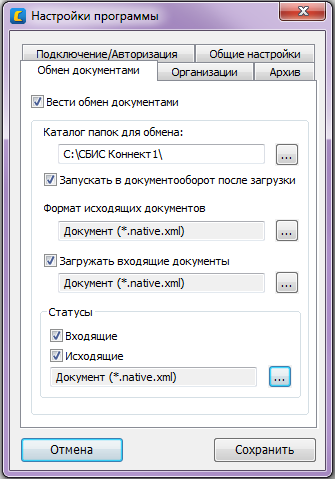
5. Проблема: Нет драйвера для работы с dbf — файлами, используемого по умолчанию (Microsoft dBASE Driver).
- Как диагностировать: При открытии полученных документов возникает ошибка: «Произошла исключительная ситуация (Microsoft OLE DB Provider for ODBC Drivers):[Microsoft][Диспетчер драйверов ODBC] Источник данных не найден и не указан драйвер, используемый по умолчанию».
- Как решать: Драйвер используется при работе с DBF-файлами, в которых хранится сопоставление номенклатуры (нашей и контрагента). Есть два варианта решения проблемы:
- При наличии другого драйвера прописать строку подключения в пользовательском файле настроек конфигурации. Например:
<СтрокаПодключенияДБФ>'Provider=Microsoft.ACE.OLEDB.12.0;Extended Properties="DBASE IV;";Data Source='</СтрокаПодключенияДБФ>
- В процессе работы обработка к этой строке в конце дописывает путь к каталогу с нужным dbf-файлом, в результате получается полная строка подключения, например:
- ‘Provider=Microsoft.ACE.OLEDB.12.0;Extended Properties=»DBASE IV;»;Data Source=C:Sbis1CНоменклатураПоставщика6000000001’
- Наличие драйверов можно посмотреть в меню «Пуск/Панель управления/Администрирование/Источники данных ODBC»
- Если нет подходящего драйвера, то можно воспользоваться штатными местами для хранения сопоставления номенклатуры в 1С. В зависимости от конфигурации это может быть регистр сведений «НоменклатураКонтрагентов» или справочник «НоменклатураПоставщиков».
- Чтобы переключить хранение сопоставления номенклатуры с DBF на регистр или справочник, выносим в пользовательский файл настроек конфигурации параметр «ФормаРаботыСНоменклатуройПоставщика». Если в конфигурации присутствует регистр сведений «НоменклатураКонтрагентов», то указываем форму работы «СопоставлениеНоменклатуры_Регистры»:
<ФормаРаботыСНоменклатуройПоставщика>'СопоставлениеНоменклатуры_Регистры'</ФормаРаботыСНоменклатуройПоставщика>
- Если в конфигурации присутствует справочник «НоменклатураПоставщиков», то указываем форму работы «СопоставлениеНоменклатуры_Справочники»:
<ФормаРаботыСНоменклатуройПоставщика>'СопоставлениеНоменклатуры_Справочники’</ФормаРаботыСНоменклатуройПоставщика>
- Понять, какую из двух форм указать, можно не открывая конфигурацию 1С, а по параметру «НоменклатураПоставщиков» в стандартном файле настроек конфигурации. В этом параметре указана либо ссылка на регистр сведений, либо ссылка на справочник.
Обновил модуль для документооборота СБИС для БП 3.0.40.39. Выдает ошибку «Не зарегистрирована ActiveX компонента SBIS.Docflow», ОписаниеОшибки дает «{Форма.SDK2.Форма}: Ошибка при вызове конструктора (COMОбъект): -2147221005(0x800401F3): Недопустимая строка с указанием класса » (обработка пытается создать Новый COMОбъект(«SBIS.Docflow»)). Запускаю 1С под администратором.
Поиск по инету говорит, что возможно «Настройки разрешений приложения не дают разрешения Локальный запуск приложения COM Server с CLSID { } AppGUID для пользователя имя_пользователя SID User_SID»
Я уж было решил, что 1С аппаратно ускорить пытаются
Нет, СОМ-объект не создается… Компонента зарегистрирована.
Сегодня позвонили из техподдержки Тензора, помогли решить проблему. Выкладываю, вдруг кому пригодится. Заходим в кэш пользователя c:UsersixijixiAppDataRoaming1C1cv8ExtCompT удаляем все DLL по маске Sbis3SDK* правим XML файл настроек, удаляя строки типа <component path=»Sbis3SDK_3_6_4.dll» type=»com»/> перезапускаем 1С, запускаем обработку, все функционирует
Тэги: 1С 8
Комментарии доступны только авторизированным пользователям
|
0 / 0 / 0 Регистрация: 28.04.2013 Сообщений: 41 |
|
|
1 |
|
|
08.04.2014, 10:57. Показов 3736. Ответов 16
Подскажите пожалуйста, как зарегистрировать компоненты вкладки activeX в реестре?
__________________ 0 |
|
4880 / 2753 / 848 Регистрация: 04.10.2012 Сообщений: 10,037 |
|
|
08.04.2014, 11:06 |
2 |
|
regsrv32 «путьимя_файла_елемента» 0 |
|
пофигист широкого профиля 4599 / 3059 / 850 Регистрация: 15.07.2013 Сообщений: 17,628 |
|
|
08.04.2014, 11:15 |
3 |
|
Подскажите пожалуйста, как зарегистрировать компоненты вкладки activeX в реестре? Имхо, регистрировать в реестре на другом компьютере надо что-то иное. 0 |
|
0 / 0 / 0 Регистрация: 28.04.2013 Сообщений: 41 |
|
|
08.04.2014, 11:17 [ТС] |
4 |
|
а можно поконкретней, пожалуйста. Добавлено через 1 минуту 0 |
|
4880 / 2753 / 848 Регистрация: 04.10.2012 Сообщений: 10,037 |
|
|
08.04.2014, 11:23 |
5 |
|
northener, чем regsrv32 не подходит? 0 |
|
пофигист широкого профиля 4599 / 3059 / 850 Регистрация: 15.07.2013 Сообщений: 17,628 |
|
|
08.04.2014, 11:31 |
6 |
|
northener, чем regsrv32 не подходит? regsrv32 всем и всем подходит
northener, а как именно надо,подскажите пожалуйста А я то откуда знаю что ты использовал для чтения pdf и djvu 0 |
|
0 / 0 / 0 Регистрация: 28.04.2013 Сообщений: 41 |
|
|
08.04.2014, 11:52 [ТС] |
7 |
|
я использовал Adobe Acrobat 7.0 Browser Control Type Library и DjvuControl 1.0 Type Library 0 |
|
4880 / 2753 / 848 Регистрация: 04.10.2012 Сообщений: 10,037 |
|
|
08.04.2014, 12:15 |
8 |
|
BAOlOEJlbLLlUK, тогда в чем проблема? 0 |
|
0 / 0 / 0 Регистрация: 28.04.2013 Сообщений: 41 |
|
|
08.04.2014, 12:20 [ТС] |
9 |
|
не удаётся найти regsrv32. Проверьте, правильно ли указано имя и повторите попытку. 0 |
|
4880 / 2753 / 848 Регистрация: 04.10.2012 Сообщений: 10,037 |
|
|
08.04.2014, 12:24 |
10 |
|
не удаётся найти regsrv32 это очепятка. Должно быть regsvr32. Я написал выше. 0 |
|
пофигист широкого профиля 4599 / 3059 / 850 Регистрация: 15.07.2013 Сообщений: 17,628 |
|
|
08.04.2014, 12:27 |
11 |
|
Проверьте, правильно ли указано имя 0 |
|
4880 / 2753 / 848 Регистрация: 04.10.2012 Сообщений: 10,037 |
|
|
08.04.2014, 12:28 |
12 |
|
northener, у меня прописано так 0 |
|
пофигист широкого профиля 4599 / 3059 / 850 Регистрация: 15.07.2013 Сообщений: 17,628 |
|
|
08.04.2014, 12:29 |
13 |
|
northener, у меня прописано так Я это автору писал. 0 |
|
4880 / 2753 / 848 Регистрация: 04.10.2012 Сообщений: 10,037 |
|
|
08.04.2014, 12:29 |
14 |
|
northener, ок 0 |
|
0 / 0 / 0 Регистрация: 28.04.2013 Сообщений: 41 |
|
|
08.04.2014, 12:33 [ТС] |
15 |
|
http://gfile.ru/a7jgo 0 |
|
4880 / 2753 / 848 Регистрация: 04.10.2012 Сообщений: 10,037 |
|
|
08.04.2014, 14:28 |
16 |
|
вот, что появляется 1. Загружайте скриншоты на форум.
это же как-то в программе надо реализовывать? вызывайте программно утилиту RegSvr32.exe через функцию ShellExecute в программе 0 |
|
0 / 0 / 0 Регистрация: 15.03.2017 Сообщений: 50 |
|
|
30.05.2017, 13:27 |
17 |
|
droider, то есть регистрацию надо делать на своем компе или на другом, где она будем запускаться? 0 |
|
Dedushka 0 / 0 / 0 Регистрация: 22.10.2013 Сообщений: 4 |
||||
|
1 |
||||
|
22.10.2013, 15:12. Показов 9203. Ответов 7 Метки нет (Все метки)
Подскажите пожалуйста в чем может быть причина.
Я пытаюсь создать СОМ объект. При выгрузки счета этот код срабатывает и все нормально выгружается, но для выгрузки другого документа, реализация, вылетает ошибка
__________________ 0 |
|
72 / 72 / 1 Регистрация: 18.12.2012 Сообщений: 390 |
|
|
22.10.2013, 15:26 |
2 |
|
У вас стоит несколько релизов платформы? Если да, удалите все, кроме последнего 0 |
|
0 / 0 / 0 Регистрация: 22.10.2013 Сообщений: 4 |
|
|
22.10.2013, 15:28 [ТС] |
3 |
|
стоят начиная с 13 заканчивая 19 но конкретно это происходит в 17. Т.е причина скорее всего в релизах? 0 |
|
72 / 72 / 1 Регистрация: 18.12.2012 Сообщений: 390 |
|
|
22.10.2013, 15:33 |
4 |
|
Скорее всего да. Попробуйте удалить все релизы кроме нужного Добавлено через 1 минуту 0 |
|
0 / 0 / 0 Регистрация: 22.10.2013 Сообщений: 4 |
|
|
23.10.2013, 13:13 [ТС] |
5 |
|
понял, спасибо. К сожалению на рабочем компьютере это сделать не удастся работаем в нескольких релизах. Попробую у клиента потестить) Добавлено через 21 час 39 минут 0 |
|
72 / 72 / 1 Регистрация: 18.12.2012 Сообщений: 390 |
|
|
23.10.2013, 13:22 |
6 |
|
Форма счета не управляемая а форма другого документ управляемая Ого! А что за конфа такая? Зарплата бухгалтерия ЖКХ что ли? 0 |
|
0 / 0 / 0 Регистрация: 22.10.2013 Сообщений: 4 |
|
|
23.10.2013, 13:53 [ТС] |
7 |
|
Не типовая. Наша организация сама разработала 0 |
|
900 / 877 / 8 Регистрация: 15.03.2012 Сообщений: 2,680 |
|
|
23.10.2013, 22:13 |
8 |
|
Проблема оказалась в другом, Форма счета не управляемая а форма другого документ управляемая из за этого компонента выдавала ошибку. А как связаны COM и тип формы? 0 |
Обновил модуль для документооборота СБИС для БП 3.0.40.39. Выдает ошибку «Не зарегистрирована ActiveX компонента SBIS.Docflow», ОписаниеОшибки дает «{Форма.SDK2.Форма}: Ошибка при вызове конструктора (COMОбъект): -2147221005(0x800401F3): Недопустимая строка с указанием класса » (обработка пытается создать Новый COMОбъект(«SBIS.Docflow»)). Запускаю 1С под администратором.
Поиск по инету говорит, что возможно «Настройки разрешений приложения не дают разрешения Локальный запуск приложения COM Server с CLSID { } AppGUID для пользователя имя_пользователя SID User_SID»
Я уж было решил, что 1С аппаратно ускорить пытаются
Нет, СОМ-объект не создается… Компонента зарегистрирована.
Сегодня позвонили из техподдержки Тензора, помогли решить проблему. Выкладываю, вдруг кому пригодится. Заходим в кэш пользователя c:UsersixijixiAppDataRoaming1C1cv8ExtCompT удаляем все DLL по маске Sbis3SDK* правим XML файл настроек, удаляя строки типа <component path=»Sbis3SDK_3_6_4.dll» type=»com»/> перезапускаем 1С, запускаем обработку, все функционирует
Тэги: 1С 8
Комментарии доступны только авторизированным пользователям
Содержание:
1. Почему может возникнуть ошибка при вызове конструктора (COM-объект 1С)?
2. С помощью чего можно исправить ошибку при вызове конструктора (COM-объект 1С)?
3. Параметры при вызове конструктора (COM-объект 1С), которые регистрируют компоненты строки кода перед регистрируемым dll-файлом
1. Почему может возникнуть ошибка при вызове конструктора (COM-объект 1С)?
Когда ты начинающий специалист 1С, то иногда приходится чувствовать себя шаманом с бубном, так как не знаешь причин ошибки и как её исправить тоже.
Сегодня мы разберем одну из ошибок, которые появляются при работе с базой, а именно ошибку при вызове конструктора (COM-объект 1С).
Ситуацию такую, мы можем наблюдать при загрузке с Excel при использовании (COM-объекта 1С), при обмене между базами. Ситуаций, когда возникает данное сообщение с возникшей проблемой довольно много при работе с программой.
Как правило, данная ошибка возникает из-за того, что при установке платформы1С не произошла автоматическая регистрация 64-х разрядной компоненты, которая отвечает за использование COM-соединения 1С 8.3. А почему это произошло, спросите? Все очень просто и в то же время сложно, если не знаешь, в чем все ядро проблемы. А причина в том, что те, у кого выдаются такие ошибки, используют 32(86) – разрядную операционную систему и ставят вместо платформы необходимой разрядности их системы, платформу 1С предназначенную для совсем другой системы.
2. С помощью чего можно исправить ошибку при вызове конструктора (COM-объект 1С)?
Исправить данную ошибку, довольно легко. Для этого необходимо всего лишь зарегистрировать библиотеку dll в реестре при помощи командной строки или программы PowerShell, в зависимости от того, что любите использовать, и команды regsvr32.
Для того чтобы выполнить команду, достаточно будет в строке написать такой текст команды «regsvr32 «C:Program Files1cv88.3.ХХ.ХХХХbincomcntr.dll»». Вместо «ХХ.ХХХХ» необходимо указать необходимый релиз платформы, библиотеку которой, необходимо зарегистрировать в реестре системы.
Если все выполнено правильно и регистрация произошла успешно, то должно выдать сообщение, как на скриншоте, об успешной регистрации библиотеки.

Администратор: Командная строка
3. Параметры при вызове конструктора (COM-объект 1С), которые регистрируют компоненты строки кода перед регистрируемым dll-файлом
Также есть некоторые особенности команды, которая регистрирует компоненты.
На данный момент я знаю только 4 параметра (которые при написании строки кода указываются перед регистрируемым dll-файлом):
· /u — параметр, отменяет регистрацию
· /i — параметр, который позволяет при необходимости, в зависимости от библиотеки.
· /n —параметр используется только для установки компоненты 1С, в основном пишется вместе с предыдущим (/I);
· /s – возможность отключить все сообщения при регистрации;
Существует, также, один немаловажный момент, что в зависимости от версии командной строки, иногда приходится прописывать путь к самой утилите.
Кстати, существуют специальные программы-инструменты, которые помогают регистрировать компоненты, без знания команд и утилит администрирования, зарегистрировать библиотеку и продолжить работать дальше.
Таких программ достаточно много и писать, какое-то одно название смысла нет.
Для того чтобы быстро и качественно решать такие проблемы, необходимо изучать разнообразные статьи, для повышения уровня знаний и квалификации.
Специалист компании «Кодерлайн»
Олег Мороз
|
Dedushka 0 / 0 / 0 Регистрация: 22.10.2013 Сообщений: 4 |
||||
|
1 |
||||
|
22.10.2013, 15:12. Показов 9372. Ответов 7 Метки нет (Все метки)
Подскажите пожалуйста в чем может быть причина.
Я пытаюсь создать СОМ объект. При выгрузки счета этот код срабатывает и все нормально выгружается, но для выгрузки другого документа, реализация, вылетает ошибка
__________________
0 |
|
72 / 72 / 1 Регистрация: 18.12.2012 Сообщений: 390 |
|
|
22.10.2013, 15:26 |
2 |
|
У вас стоит несколько релизов платформы? Если да, удалите все, кроме последнего
0 |
|
0 / 0 / 0 Регистрация: 22.10.2013 Сообщений: 4 |
|
|
22.10.2013, 15:28 [ТС] |
3 |
|
стоят начиная с 13 заканчивая 19 но конкретно это происходит в 17. Т.е причина скорее всего в релизах?
0 |
|
72 / 72 / 1 Регистрация: 18.12.2012 Сообщений: 390 |
|
|
22.10.2013, 15:33 |
4 |
|
Скорее всего да. Попробуйте удалить все релизы кроме нужного Добавлено через 1 минуту
0 |
|
0 / 0 / 0 Регистрация: 22.10.2013 Сообщений: 4 |
|
|
23.10.2013, 13:13 [ТС] |
5 |
|
понял, спасибо. К сожалению на рабочем компьютере это сделать не удастся работаем в нескольких релизах. Попробую у клиента потестить) Добавлено через 21 час 39 минут
0 |
|
72 / 72 / 1 Регистрация: 18.12.2012 Сообщений: 390 |
|
|
23.10.2013, 13:22 |
6 |
|
Форма счета не управляемая а форма другого документ управляемая Ого! А что за конфа такая? Зарплата бухгалтерия ЖКХ что ли?
0 |
|
0 / 0 / 0 Регистрация: 22.10.2013 Сообщений: 4 |
|
|
23.10.2013, 13:53 [ТС] |
7 |
|
Не типовая. Наша организация сама разработала
0 |
|
900 / 877 / 8 Регистрация: 15.03.2012 Сообщений: 2,680 |
|
|
23.10.2013, 22:13 |
8 |
|
Проблема оказалась в другом, Форма счета не управляемая а форма другого документ управляемая из за этого компонента выдавала ошибку. А как связаны COM и тип формы?
0 |

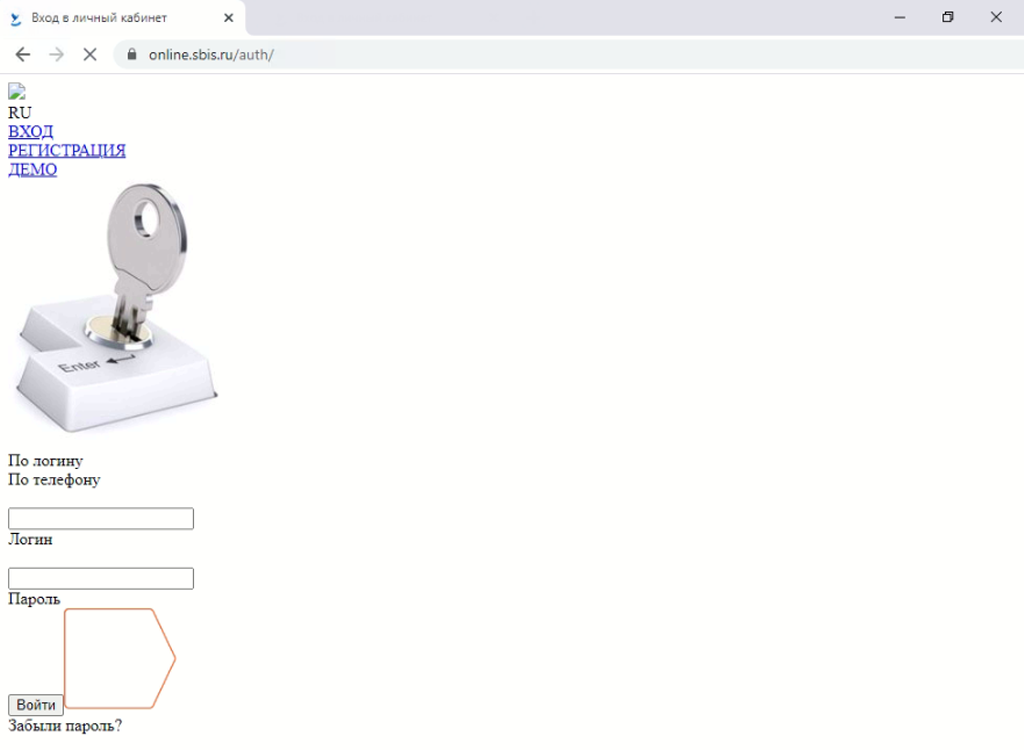
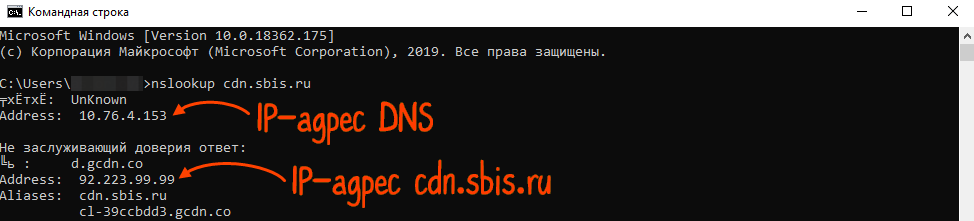
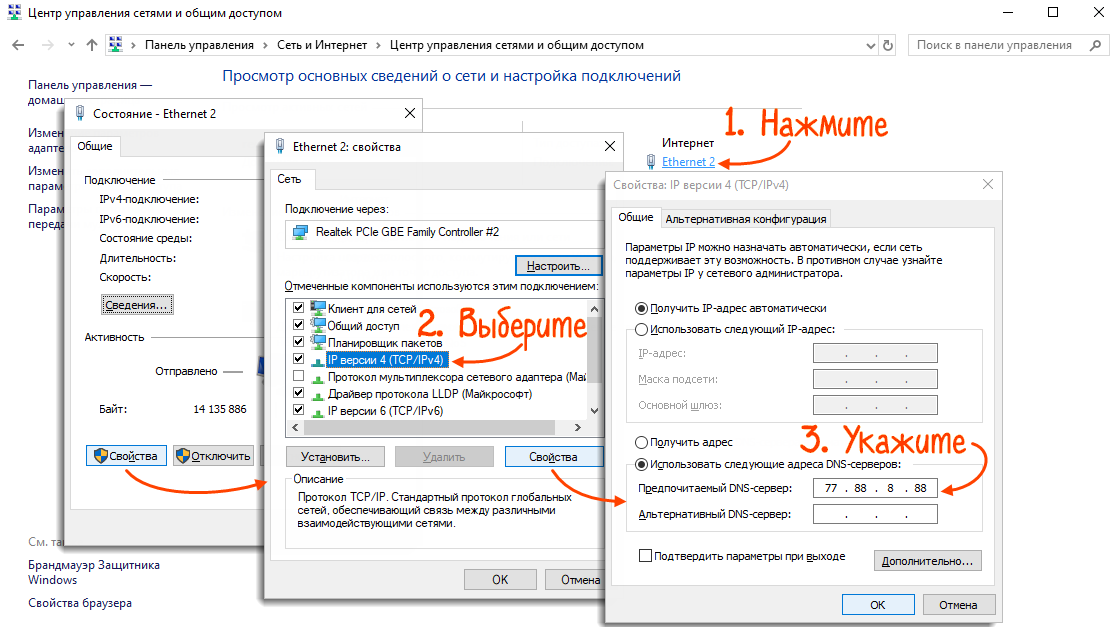



 «Зарегистрировать имеющуюся».
«Зарегистрировать имеющуюся».